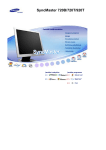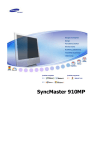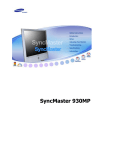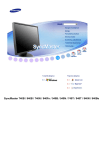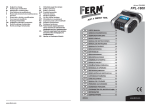Download Samsung 721S Vartotojo vadovas
Transcript
SyncMaster 720B/720T/920T/721B
Ʋrenkite tvarkykles
Ʋrenkite programas
Ar šo simbolu apzƯmƝto norƗžu neievƝrošana var radƯt kaitƝjumu veselƯbai vai aparatnjras
bojƗjumus.
Aizliegts
VienmƝr svarƯgi izlasƯt un izprast
Neizjaukt
Atvienot kontaktdakšu no
kontaktligzdas
Nepieskarties
SazemƝjums, lai izvairƯtos no
elektrošoka
Maitinimas
Jei nenaudojate kompiuterio ilgą laiką, Ƴjunkite kompiuteryje DPMS režimą. Jei
naudojate ekrano užsklandą, nustatykite joje aktyvaus ekrano režimą.
Nenaudokite pažeisto arba atsilaisvinusio kištuko.
z
Jis gali sukelit elektros smnjgƳ arba gaisrą.
Neištraukinơkite kištuko už laido ir nelieskite kištuko drơgnomis
rankomis.
z
Jis gali sukelit elektros smnjgƳ arba gaisrą.
Naudokite tik atitinkamai Ƴžemintą kištuką ir elektros lizdą.
z
Dơl netinkamo Ƴžeminimo galite patirti elektros smnjgƳ, taip pat gali
sugesti Ƴranga.
Nelenkite kištuko ir laido pernelyg stipriai, nedơkite ant jǐ sunkiǐ daiktǐ,
kurie gali pažeisti kištuką arba laidą.
z
Jei nepaisysite šiǐ nurodymǐ, galite patirti elektros smnjgƳ arba sukelti
gaisrą.
Nejunkite Ƴ elektros lizdą pernelyg daug ilgintuvǐ arba kištukǐ.
z
Tai gali sukelti gaisrą.
Ʋdiegimas
Pastatykite monitoriǐ ten, kur nedaug drơgmơs ir kuo mažiau dulkiǐ.
z
Kitaip monitoriuje gali susidaryti elektros kibirkštys arba kilti gaisras.
Pernešdami monitoriǐ Ƴ kitą vietą, bnjkite atsargnjs, kad jo
nenumestumơte.
z
Taip galite susižaloti arba pažeisti gaminƳ.
Pastatykite monitoriǐ ant lygaus, tvirto paviršiaus.
z
Krisdamas monitorius gali sužeisti.
Pastatykite monitoriǐ atsargiai.
z
Kitaip rizikuojate jƳ pažeisti arba sudaužyti.
Nestatykite monitoriaus ekranu žemyn.
z
Taip galite pažeisti TFT skystǐjǐ kristalǐ ekrano paviršiǐ.
SieninƳ kronšteiną turi pritvirtinti kvalifikuotas specialistas.
z
z
Dơl montažo, kurƳ atliko ne kvalifikuotas specialistas, galimi sužeidimai.
Visuomet naudokite tvirtinimo Ƴtaisą, nurodytą vartotojo instrukcijoje.
Tarp gaminio ir sienos palikite tarpą vơdinimui.
z
Dơl nepakankamo vơdinimo viduje gali susidaryti aukšta temperatnjra ir
kilti gaisras.
Valymas
Valydami monitoriaus korpusą arba TFT skystǐjǐ kristalǐ ekrano paviršiǐ,
šluostykite šiek tiek sudrơkintu minkštu audiniu.
Nepurkškite plovimo priemonơs tiesiog ant monitoriaus.
z
Tai gali pažeisti monitoriǐ, sukelti elektros smnjgƳ arba gaisrą.
Naudokite rekomenduojamą plovimo priemonĊ ir minkštą audinƳ.
Jei jungtis tarp kištuko ir kontaktǐ apdulkơjusi arba joje yra nešvarumǐ,
kruopšþiai nuvalykite ją sausu skudurơliu.
z
Dơl nešvarios jungties galite patirti elektros smnjgƳ arba gali kilti gaisras.
Kreipkitơs Ƴ Techninơs priežinjros centrą arba Klientǐ aptarnavimo
centrą, kad vieną kartą per metus išvalytǐ prietaiso vidǐ.
z
Prižinjrơkite, kad prietaiso vidus visuomet bnjtǐ švarus.
Dơl ilgainiui susikaupusiǐ prietaiso viduje dulkiǐ gali pasireikšti veikimo
sutrikimai arba kilti gaisras.
Kita
Nenuimkite gaubto (arba galinio dangþio). Monitoriuje nơra daliǐ, kuriǐ
priežinjrą galơtǐ atlikti vartotojas.
z
z
Tai gali sukelti elektros smnjgƳ arba gaisrą.
Monitoriaus aptarnavimą patikơkite kvalifikuotam aptarnavimo centro
personalui.
Jei jnjsǐ monitorius neveikia normaliai - o ypaþ, jei iš jo sklinda neƳprasti
garsai arba kvapai - nedelsdami ištraukite kištuką iš elektros lizdo ir
ckreipkiơts Ƴ Ƴgaliotą atstovą arba aptarnavimo centrą.
z
Tai gali sukelti elektros smnjgƳ arba gaisrą.
Neleiskite, kad Ƴ monitoriǐ lašơtǐ vanduo arba ant jo patektǐ drơgmơ.
z
z
Priešingu atveju gali pasireikšti veikimo sutrikimai ir susidaryti elektros
smnjgio arba gaisro pavojus.
Ypaþ venkite naudotis monitoriumi arti vandens arba lauke, kur galimas
lietaus arba sniego poveikis.
Jei monitorius nukrito arba pažeistas jo korpusas, išjunkite monitoriǐ ir
ištraukite maitinimo laido kištuką iš elektros lizdo.
z
z
Monitorius gali sugesti ir sukelti elektros smnjgƳ arba gaisrą.
Tuomet kreipkitơs Ƴ techninio aptarnavimo centrą.
Laikykite monitoriǐ išjungtą, jei lauke griaustinis ir žaibuoja, arba jei
monitorius ilgą laiką nenaudojamas.
z
Monitorius gali sugesti ir sukelti elektros smnjgƳ arba gaisrą.
Nemơginkite paslinkti monitoriaus Ƴ kitą vietą, traukdami už maitinimo
arba signalo laido.
z
Monitorius gali sugesti, sukelti elektros smnjgƳ arba gaisrą dơl pažeisto
laido.
Do not išneškite monitorius dešinơn arba kairơn by pulling only the wire
arba the signalas laidai (žarnos.
z
Monitorius gali sugesti, sukelti elektros smnjgƳ arba gaisrą dơl pažeisto
laido.
Neuždenkite monitoriaus korpuso ventiliacijos angǐ.
z
Dơl blogos ventiliacijos monitorius gali sugesti arba sukelti gaisrą.
Nedơkite ant monitoriaus indǐ su vandeniu, cheminiǐ medžiagǐ ir
smulkiǐ metaliniǐ daiktǐ.
z
z
Priešingu atveju gali pasireikšti veikimo sutrikimai ir susidaryti elektros
smnjgio arba gaisro pavojus.
Jei Ƴ monitoriǐ pateko pašaliniǐ medžiagǐ, ištraukite maitinimo laido
kištuką iš elektros lizdo ir kreipkitơs Ƴ techninio aptarnavimo centrą.
Nenaudokite ir nelaikykite prie monitoriaus lengvai užsiliepsnojanþiǐ
medžiagǐ.
z
Tai gali sukelti sprogimą arba gaisrą.
Niekuomet nekiškite metaliniǐ daiktǐ Ƴ monitoriaus korpuso angas
z
Taip galite patirti elektros smnjgƳ, sukelti gaisrą arba susižeisti.
Nekiškite metaliniǐ daiktǐ, pavyzdžiui, namǐ apyvokos reikmenǐ, vielos
arba grąžtǐ, taip pat ir lengvai užsiliepsnojanþiǐ daiktǐ, pavyzdžiui,
popieriaus skiauteliǐ ar degtukǐ, Ƴ ventiliacijos kiaurymes ir ausiniǐ
arba A/V monitoriaus prievadus.
z
z
Priešingu atveju gali pasireikšti veikimo sutrikimai ir susidaryti elektros
smnjgio arba gaisro pavojus.
Visuomet kreipkitơs Ƴ techninio aptarnavimo centrą, jei Ƴ monitoriǐ
pakliuvo pašaliniǐ medžiagǐ arba daiktǐ.
Jei ilgą laiką žinjrite Ƴ nekintantƳ ekraną, gali susidaryti liekamojo vaizdo
efektas arba vaizdas gali susilieti.
z
Jei ilgesnƳ laiką bnjsite ne prie monitoriaus, Ƴjunkite energijos taupymo
režimą arba nustatykite judantƳ ekrano užsklandos paveikslơlƳ.
Bnjkite atsargnjs, reguliuodami stovo kampą.
z
Panaudojus pernelyg didelĊ jơgą, monitorius gali apvirsti arba nukristi ir
z
sužeisti.
Jnjsǐ ranka arba pirštas (pirštai) gali Ƴstrigti tarp monitoriaus ir stovo,
todơl galite susižeisti.
Nustatykite konkretǐ modelƳ atitinkanþius raišką ir dažnƳ.
z
Netinkami raiška ir dažnis gali pakenkti jnjsǐ regơjimui.
17,19" colio - 1280 X 1024
Saugokite, kad maitinimo adapteris nesušlaptǐ.
z
z
z
Priešingu atveju gali pasireikšti veikimo sutrikimai ir susidaryti elektros
smnjgio arba gaisro pavojus.
Nesinaudokite maitinimo adapteriu prie vandens telkiniǐ ir lauke, ypaþ
kai lyja arba sninga.
Saugokite, kad adapteris nesušlaptǐ plaunant grindis vandeniu.
Visus maitinimo adapterius laikykite atskirai.
z
Galimas gaisro pavojus.
Maitinimo adapterƳ laikykite atokiai nuo kitǐ šilumos šaltiniǐ.
z
Galimas gaisro pavojus.
Prieš naudodami adapterƳ, nuimkite nuo jo ir išmeskite vinilinƳ maišelƳ.
z
Galimas gaisro pavojus.
Maitinimo adapterƳ visuomet laikykite gerai vơdinamoje vietoje.
Naudodamiesi ausinơmis, palaikykite reikiamą garsumo lygƳ.
z
Pernelyg stiprus garsas gali pakenkti klausai.
Sơdơjimas nuolat pernelyg arti monitoriaus gali pakenkti jnjsǐ regơjimui.
Akiǐ nuovargio sumažinimui po kiekvienos valandos darbo su
monitoriumi padarykite bent penkiǐ minuþiǐ pertrauką.
Nenaudokite monitoriaus vietose, kuriose galimas stiprus vibracijos
poveikis.
z
Dơl stiprios vibracijos gali kilti gaisro pavojus ir sutrumpơti monitoriaus
ilgaamžiškumas.
Perkeldami monitoriǐ Ƴ kitą vietą, išjunkite maitinimo jungiklƳ ir ištraukite
iš elektros lizdo maitinimo laidą.
Prieš perkeldami monitoriǐ Ƴ kitą vietą, bnjtinai atjunkite visus laidus,
Ƴskaitant antenos kabelƳ bei prijungimo prie kitǐ Ƴrenginiǐ kabelius.
z
Jei kabelio neatjungsite, perkeliant jis gali bnjti pažeistas ir sukelti gaisrą
arba elektros smnjgƳ.
SyncMaster 720B/721B
Ʋsitikinkite, jog jnjsǐ monitoriaus pakuotơje yra toliau išvardyti elementai.
Jei ko nors trnjksta, ckreipkitơs Ƴ savo prekybos atstovą.
Išpakavimas
Monitorius
Instrukcija
Greito parengimo
instrukcija
Kabelis
Garantijos kortelơ
(Yra ne visose rinkose)
Vartotojo vadovo,
monitoriaus tvarkyklơs,
Natural Color
programinơs Ƴrangos,
MagicTune™
programinơs Ƴrangos,
Pivot® Pro
programinơs Ƴrangos
Maitinimo laidas
Nuolatinơs srovơs
adapteris
Daugialypơs terpơs modeliui (papildomas)
Daugialypơs terpơs modeliui
Garso kabelis
Iš priekio
Meniu mygtukas
[ ]
Atidaro ekrano meniu. Be to, naudojamas ekrano meniu
uždarymui arba grƳžimui Ƴ ankstesnƳ meniu.
MagicBright
mygtukas
[ ]
MagicBright yra nauja funkcija, padedanti išgauti optimalią
peržinjros aplinką pagal jnjsǐ žinjrimą vaizdą. Šiuo metu galimi
šeši skirtingi režimai. Kiekviename režime yra individuali iš
anksto nustatyta ryškumo reikšmơ. Galite lengvai pasirinkti
vieną iš šešiǐ nustatymǐ, paspausdami MagicBright™ valdymo
mygtuką.
1) Custom
Nors mnjsǐ inžinieriai kruopšþiai parinko išankstiniǐ
nustatymǐ reikšmes, jomis išgautas vaizdas jnjsǐ akims gali
bnjti nepriimtinas.
Jei taip yra, sureguliuokite ryškumą ir kontrastą,
naudodamiesi OSD meniu.
2) Text : Normalus ryškumas
Dokumentacijos peržinjrai ir darbui su tekstu.
3) Internet : Vidutinis ryškumas
Darbui su mišraus pobnjdžio vaizdais, pavyzdžiui, tekstu ir
paveikslơliais.
4) Game
Judanþiǐ vaizdǐ peržinjrai, pavyzdžiui, žaidimui.
5) Sport
Judanþiǐ vaizdǐ peržinjrai, pavyzdžiui, sporto programoms.
6) Movie : Didelis ryškumas
Judanþiǐ vaizdǐ peržinjrai, pavyzdžiui, DVD arba Video CD.
>>Spragtelơkite þia, jei norite pamatyti animacinĊ iliustraciją.
Brightness mygtukas
[ ]
Kai ekrane nerodomas ekrano meniu, paspauskite mygtuką,
kad sureguliuotumơte ryškumą.
Reguliavimo mygtukai Šiais mygtukais galite išryškinti arba reguliuoti meniu
elementus.
[
]
Enter mygtukas [ ]
Naudojamas ekrano meniu pasirinkti.
Auto mygtukas
Naudokite šƳ mygtuką automatiniam ekrano meniu
sureguliavimui.
Maitinimo mygtukas
Naudokite šƳ mygtuką monitoriui Ƴjungti ir išjungti.
Maitinimo indikatorius
Ši lemputơ švyti žalia spalva normalaus darbo režimo metu ir
žybteli žalia spalva vienąkart, kai monitorius išsaugo jnjsǐ
nustatymus.
Pastaba : Išsamiau apie energijos taupymo funkcijas skaitykite PowerSaver skyrelyje.
Energijos taupymo sumetimais išjunkite monitoriǐ, kai jo nereikia arba kai paliekate jƳ be
priežinjros ilgesniam laikui.
Iš galo
(Monitoriaus konfignjracija iš galo gali bnjti skirtinga, priklausomai nuo konkretaus gaminio.)
PC prijungimo prievadas
Kompiuterio prijungimo prievadas (15 kontaktǐ DSUB)
Kaip atjungti kabelƳ
Nuolatinơs srovơs maitinimo jungtis
(Nuolatinơ srovơ 14V)
Garso sistemos prievadas
(Daugialypơs terpơs modeliui
/papildomas)
ŠƳ gaminƳ galima naudoti maitinant iš 90 ~ 264V
kintamosios srovơs elektros tinklo.
(Ʋtampą automatiškai koreguoja maitinimo
adapteris.)
Garso sistemos prievadas
Ausinių prievadas
Pastaba: Išsamiau apie laidǐ prijungimą skaitykite Monitoriaus prijungimas skyrelyje.
SyncMaster 720T/920T
Ʋsitikinkite, jog jnjsǐ monitoriaus pakuotơje yra toliau išvardyti elementai.
Jei ko nors trnjksta, ckreipkitơs Ƴ savo prekybos atstovą.
Išpakavimas
Monitorius
Instrukcija
Greito parengimo
instrukcija
Kabelis
Garantijos kortelơ
(Yra ne visose rinkose)
Vartotojo vadovo,
monitoriaus tvarkyklơs,
Natural Color
programinơs Ƴrangos,
MagicTune™
programinơs Ƴrangos,
Pivot® Pro
programinơs Ƴrangos
Maitinimo laidas
Nuolatinơs srovơs
adapteris
Daugialypơs terpơs modeliui (papildomas)
Daugialypơs terpơs modeliui
Garso kabelis
Iš priekio
Meniu mygtukas
[ ]
Atidaro ekrano meniu. Be to, naudojamas ekrano meniu
uždarymui arba grƳžimui Ƴ ankstesnƳ meniu.
MagicBright
mygtukas
[ ]
MagicBright yra nauja funkcija, padedanti išgauti optimalią
peržinjros aplinką pagal jnjsǐ žinjrimą vaizdą. Šiuo metu galimi
šeši skirtingi režimai. Kiekviename režime yra individuali iš
anksto nustatyta ryškumo reikšmơ. Galite lengvai pasirinkti
vieną iš šešiǐ nustatymǐ, paspausdami MagicBright™ valdymo
mygtuką.
1) Custom
Nors mnjsǐ inžinieriai kruopšþiai parinko išankstiniǐ
nustatymǐ reikšmes, jomis išgautas vaizdas jnjsǐ akims gali
bnjti nepriimtinas.
Jei taip yra, sureguliuokite ryškumą ir kontrastą,
naudodamiesi OSD meniu.
2) Text : Normalus ryškumas
Dokumentacijos peržinjrai ir darbui su tekstu.
3) Internet : Vidutinis ryškumas
Darbui su mišraus pobnjdžio vaizdais, pavyzdžiui, tekstu ir
paveikslơliais.
4) Game
Judanþiǐ vaizdǐ peržinjrai, pavyzdžiui, žaidimui.
5) Sport
Judanþiǐ vaizdǐ peržinjrai, pavyzdžiui, sporto programoms.
6) Movie : Didelis ryškumas
Judanþiǐ vaizdǐ peržinjrai, pavyzdžiui, DVD arba Video CD.
>>Spragtelơkite þia, jei norite pamatyti animacinĊ iliustraciją.
Brightness mygtukas
[ ]
Kai ekrane nerodomas ekrano meniu, paspauskite mygtuką,
kad sureguliuotumơte ryškumą.
Reguliavimo
mygtukai
[
]
Šiais mygtukais galite išryškinti arba reguliuoti meniu
elementus.
Enter mygtukas [ ] /
Source mygtukas
Naudojamas ekrano meniu pasirinkti. /
Paspaudžiant Source (signalo šaltinio) mygtuką kai išjungtas
ekrano meniu, signalo šaltinis perjungiamas pakaitomis
(analoginis/skaitmeninis). (Kai paspaudžiate Source (signalo
šaltinio) mygtuką, kad perjungtumơte kitą signalo šaltinƳ arba
Ƴjungtumơte monitoriǐ, ekrano viduryje parodomas pranešimas,
nurodantis esamą signalo šaltinƳ -- analoginƳ arba skaitmeninƳ.)
Pastaba: jei pasirenkate skaitmeninƳ režimą, turite prijungti
monitoriǐ prie vaizdo plokštơs su skaitmeniniu prievadu DVI
kabeliu.
Auto mygtukas
Naudokite šƳ mygtuką automatiniam ekrano meniu
sureguliavimui.
Maitinimo mygtukas
Naudokite šƳ mygtuką monitoriui Ƴjungti ir išjungti.
Maitinimo
indikatorius
Ši lemputơ švyti žalia spalva normalaus darbo režimo metu ir
žybteli žalia spalva vienąkart, kai monitorius išsaugo jnjsǐ
nustatymus.
Pastaba : Išsamiau apie energijos taupymo funkcijas skaitykite PowerSaver skyrelyje.
Energijos taupymo sumetimais išjunkite monitoriǐ, kai jo nereikia arba kai paliekate jƳ be
priežinjros ilgesniam laikui.
Iš galo
(Monitoriaus konfignjracija iš galo gali bnjti skirtinga, priklausomai nuo konkretaus gaminio.)
PC prijungimo prievadas
Kompiuterio prijungimo prievadas (15 kontaktǐ DSUB)
Kompiuterio prijungimo prievadas(DVI)
Kaip atjungti kabelius
Nuolatinơs srovơs maitinimo jungtis
(Nuolatinơ srovơ 14V)
Garso sistemos prievadas
(Daugialypơs terpơs modeliui
/papildomas)
ŠƳ gaminƳ galima naudoti maitinant iš 90 ~ 264V
kintamosios srovơs elektros tinklo.
(Ʋtampą automatiškai koreguoja maitinimo
adapteris.)
Garso sistemos prievadas
Ausinių prievadas
Pastaba: Išsamiau apie laidǐ prijungimą skaitykite Monitoriaus prijungimas skyrelyje.
SyncMaster 720B/721B
1.
Prijunkite monitoriaus maitinimo laidą prie maitinimo prievado monitoriaus galinơje sienelơje.
Ʋjunkite monitoriaus maitinimo laidą Ƴ netoliese esantƳ elektros lizdą.
2-1.
D-sub (analogƗ) konektora izmantošana videokartƝ.
Prijunkite signalo kabelƳ prie 15 kontaktǐ D-sub jungties savo monitoriaus galinơje sienelơje.
2-2.
Savienojums ar Machintosh datoriem.
Prijunkite monitoriǐ prie Macintosh kompiuterio, naudodamiesi D-SUB jungiamuoju kabeliu.
2-3.
Jei naudojatơs seno modelio Macintosh kompiuteriu, teks prijungti monitoriǐ per specialǐ Mac
adapterƳ.
3.
Prijunkite monitoriaus garso kabelƳ prie garso prievado, esanþio kompiuterio galinơje
sienelơje.
4.
Ʋjunkite kompiuterƳ ir monitoriǐ. Jei monitoriuje matote vaizdą, Ƴdiegimas baigtas.
Pasukamas stovas
Pivot Pro Ƴdiegimas
Atsargiai:
pasukant monitoriǐ, jo kampas gali siekti grindis. Palenkite monitoriǐ atgal daugiau nei
45 laipsniǐ kampu, tuomet pasukite. Priešingu atveju galite pažeisti monitoriǐ.
VESA standartą atitinkanþio laikiklio tvirtinimas
Parduodamas atskirai
1. Kronšteinas
(Tvirtinimui ant stovo)
2. Kronšteinas
(Tvirtinimui ant sienos)
3. Kaišþiai (3EA)
4. Varžtai (3EA)
(Tvirtinimui ant sienos)
5. Varžtai (4EA)
(Jei norite Ƴsigyti papildomǐ elementǐ, kreipkitơs Ƴ vietos Samsung Electronicspaslaugǐ
centrą.
1. Sieninio laikiklio montavimas
2. Komplekto laikiklio montavimas
(1)
Atlenkite atraminƳ pagrindą ir Ƴstatykite Ƴ jƳ komplekto laikiklƳ. Kiaurymes komplekto laikiklyje sulygiuokite
su kiaurymơmis atraminiame pagrinde A, Ƴstatykite Ƴ kiaurymes 2 varžtus ir gerai juos priveržkite.
(2)
Atlenkite atraminƳ pagrindą ir, prieš Ƴstatydami Ƴ jƳ sieninƳ laikiklƳ, gerąja puse žemyn padơkite sienelĊ,
prijungtą prie kabelio. Kiaurymes komplekto laikiklyje sulygiuokite su kiaurymơmis atraminiame
pagrinde B, Ƴstatykite Ƴ kiaurymes 4 varžtus ir gerai juos priveržkite.
(3) Šiam monitoriui tinka 75mm x 75mm VESA standartą atitinkantis tvirtinimo pagrindas.
A. Monitorius ir stovas
B. Tvirtinimo pagrindo montavimas
Lygiuokite tvirtinimo pagrindą pagal kiaurymes galinio dangþio tvirtinimo aikštelơje ir pritvirtinkite
keturiais varžtais, pateiktais kartu su svirties tipo stovu, pakabinimo ant sienos Ƴtaisu ar kitu pagrindu.
3. Monitoriaus tvirtinimas ant sienos
(1)
(2)
Atsargiai: stovas pagamintas iš aliuminio. Stenkitơs jo neƳrơžti ir nesubraižyti.
Kai operacinơ sistema paprašys nurodyti monitorius tvarkyklĊ, Ƴdơkite Ƴ kompiuterƳ
prie šio monitoriaus pateiktą kompaktinƳ diską. Tvarkyklơs Ƴdiegimas šiek tiek
skirtingas Ƴvairiose operacinơse sistemose. Elkitơs pagal jnjsǐ turimos operacinơs
sistemos pateikiamus nurodymus.
Paruoškite tušþią diskelƳ ir atsisiǐskite tvarkyklơs programos failą iš þia nurodytos interneto
svetainơs.
z
Interneto svetainơ:
http://www.samsung-monitor.com/ (Worldwide)
http://www.samsungusa.com/monitor (JAV)
http://www.sec.co.kr/monitor (Korơjai)
http://www.samsungmonitor.com.cn/ (Kinijai)
Windows ME
1. Ʋdơkite kompaktinƳ diską Ƴ CD-ROM kaupiklƳ.
2. Spragtelơkite "Windows ME tvarkyklơ".
3. Pasirinkite savo monitoriaus modelƳ pateiktame modeliǐ sąraše, tuomet spragtelơkite
"gerai" mygtuką.
4. Spragtelơkite "Ʋdiegti" mygtuką "Perspơjimo" lange.
5. Monitoriaus tvarkyklơs Ƴdiegimas baigtas.
Windows XP/2000
1. Ʋdơkite kompaktinƳ diską Ƴ CD-ROM kaupiklƳ.
2. Spragtelơkite "Windows XP/2000 tvarkyklơ".
3. Pasirinkite savo monitoriaus modelƳ pateiktame modeliǐ sąraše, tuomet spragtelơkite
"gerai" mygtuką.
4. Spragtelơkite "Ʋdiegti" mygtuką "Perspơjimo" lange.
5. Jei matote tolesnƳ "Pranešimo" langą, spragtelơkite "Vistiek tĊsti" mygtuką. Tuomet
spragtelơkite "gerai" mygtuką.
Ši monitoriaus tvarkyklơ pažymơta patvirtinanþiu MS logotipu, jos Ƴdiegimas nepažeis
jnjsǐ sistemos. Patvirtinta tvarkyklơ bus paskelbta Samsung monitoriǐ antraštiniame
puslapyje
http://www.samsung-monitor.com/
6. Monitoriaus tvarkyklơs Ƴdiegimas baigtas.
Windows XP | Windows 2000 |Windows Me |Windows NT | Linux
Kai operacinơ sistema paprašys nurodyti monitorius tvarkyklĊ, Ƴdơkite Ƴ kompiuterƳ
prie šio monitoriaus pateiktą kompaktinƳ diską. Tvarkyklơs Ƴdiegimas šiek tiek
skirtingas Ƴvairiose operacinơse sistemose. Elkitơs pagal toliau pateiktus
nurodymus, atitinkanþius jnjsǐ turimą operacinĊ sistemą.
Paruoškite tušþią diskelƳ ir atsisiǐskite tvarkyklơs programos failą iš þia nurodytos interneto
svetainơs.
z
Interneto svetainơ:
http://www.samsung-monitor.com/ (Worldwide)
http://www.samsungusa.com/monitor (JAV)
http://www.sec.co.kr/monitor (Korơjai)
http://www.samsungmonitor.com.cn/ (Kinijai)
Microsoft® Windows® XP operacinơ sistema
1. Ʋdơkite kompaktinƳ diską Ƴ CD-ROM kaupiklƳ.
2. Spragtelơkite "Start" —> "Control Panel", tuomet spragtelơkite "Appearance and Themes"
piktogramą.
3. Spragtelơkite "Display" piktogramą ir pasirinkite "Settings" kortelĊ, tuomet spragtelơkite
"Advanced..".
4. Spragtelơkite "Properties" mygtuką "Monitor" kortelơje ir pasirinkite "Driver" kortelĊ.
5. Spragtelơkite "Update Driver.." ir pasirinkite "Install from a list or..", tuomet spragtelơkite
"Next" mygtuką.
6. Pasirinkite "Don't search, I will.." tuomet spragtelơkite "Next" ir spragtelơkite "Have disk".
7. Spragtelơkite "Browse" mygtuką, pasirinkite A:(D:\Driver) ir nurodykite savo monitoriǐ
modeliǐ sąraše, tuomet spragtelơkite "Next" mygtuką.
8. Jei pamatysite tolesnƳ "Message" langą, spragtelơkite "Continue Anyway" mygtuką. Tuomet
spragtelơkite "OK" mygtuką.
Ši monitoriaus tvarkyklơ pažymơta patvirtinanþiu MS logotipu, jos Ƴdiegimas nepažeis jnjsǐ
sistemos. Patvirtinta tvarkyklơ bus paskelbta Samsung monitoriǐ antraštiniame tinklalapyje
http://www.samsung-monitor.com/
9. Spragtelơkite "Close" mygtuką, toliau keletą kartǐ spragtelơkite "OK" mygtuką.
10. Monitoriaus tvarkyklơs Ƴdiegimas baigtas.
Microsoft® Windows® 2000 operacinơ sistema
Jei pamatysite pranešimą "Digital Signature Not Found" dơl savo monitoriaus, atlikite
tokius veiksmus.
1. Spragtelơkite "OK" mygtuką "Insert disk" lange.
2. Spragtelơkite "Browse" mygtuką "File Needed" lange.
3. Pasirinkite A:(D:\Driver), tuomet spragtelơkite "Open" mygtuką ir spragtelơkite "OK" mygtuką.
Kaip Ƴdiegti
1.
2.
3.
4.
5.
6.
7.
8.
9.
10.
Spragtelơkite "Start", "Settings", "Control Panel".
Dukart spragtelơkite "Display" piktogramą.
Pasirinkite "Settings" kortelĊ, tuomet spragtelơkite "Advanced..".
Pasirinkite "Monitor".
1
Jei "Properties" mygtukas neaktyvus, reiškia jnjsǐ monitorius Ƴdiegtas teisingai.
variantas: Nutraukite diegimą
2
Jei "Properties" mygtukas aktyvus, spragtelơkite "Properties" mygtuką, tuomet
variantas: nuosekliai pereikite prie tolesniǐ veiksmǐ.
Spragtelơkite "Driver", tuomet spragtelơkite "Update Driver.." ir spragtelơkite "Next"
mygtuką.
Pasirinkite "Display a list of the known drivers for this device so that I can choose a
specific driver" (pateikti žinomǐ tvarkykliǐ sąrašą, kad galơþiau pasirinkti reikiamą), tuomet
spragtelơkite "Next" ir spragtelơkite "Have disk".
Spragtelơkite "Browse" mygtuką, tuomet pasirinkite A:(D:\Driver).
Spragtelơkite "Open" mygtuką, tuomet spragtelơkite "OK" mygtuką.
Pasirinkite reikiamą monitoriaus modelƳ ir spragtelơkite "Next" mygtuką, tuomet vơl
spragtelơkite "Next" mygtuką.
Spragtelơkite "Finish" mygtuką, tuomet "Close" mygtuką.
Jei pamatysite "Digital Signature Not Found" langą, tuomet spragtelơkite
"Yes"mygtuką. Ir spragtelơkite "Finish" mygtuką, o tuomet "Close" mygtuką.
Microsoft® Windows® Millennium operacinơ sistema
1.
2.
3.
4.
5.
6.
7.
8.
9.
10.
11.
Spragtelơkite "Start", "Settings", "Control Panel".
Dukart spragtelơkite "Display" piktogramą.
Pasirinkite "Settings" kortelĊ ir spragtelơkite "Advanced Properties" mygtuką.
Pasirinkite "Monitor" kortelĊ.
Spragtelơkite "Change" mygtuką "Monitor Type" srityje.
Pasirinkite "Specify the location of the driver" (nurodyti tvarkyklơs vietą).
Pasirinkite "Display a list of all the drivers in a specific location.." (pateikti visǐ tvarkykliǐ
sąrašą konkreþioje vietoje), tuomet spragtelơkite "Next" mygtuką.
Spragtelơkite "Have Disk" mygtuką
Nurodykite A:\(D:\driver), tuomet spragtelơkite "OK" mygtuką.
Spragtelơkite "Show all devices" ir pasirinkite monitoriǐ, atitinkantƳ prie kompiuterio
prijungtą, tuomet spragtelơkite "OK".
Toliau spragtelơkite "Close" mygtuką ir "OK" mygtukus, kol uždarysite ekrano parametrǐ
dialogo langą.
(Jums gali bnjti pateikiami kitokie perspơjimo bei kiti pranešimai, tuomet spragtelơkite
geriausiai jnjsǐ monitoriǐ atitinkantƳ variantą.)
Microsoft® Windows® NT operacinơ sistema
1. Spragtelơkite Start, Settings, Control Panel, tuomet dukart spragtelơkite Display
piktogramą.
2. Ekrano registracijos informacijos lange spragtelơkite Settings kortelĊ, tuomet spragtelơkite
All Display Modes (visi ekrano režimai).
3. Pasirinkite norimą režimą (raišką, spalvǐ skaiþiǐ ir vertikaliosios skleistinơs dažnƳ), tuomet
spragtelơkite OK.
4. Spragtelơkite Apply mygtuką, jei, spragtelơjĊ Test mygtuką, matote, jog ekranas veikia
normaliai. Jei ekranas neveikia normaliai, perjunkite kitą ekrano režimą (sumažinkite raišką,
spalvǐ skaiþiǐ arba dažnƳ).
Pastaba: Jei nơra nurodyta režimǐ All Display Modes srityje, pasirinkite raišką ir
vertikaliosios skleistinơs dažnƳ pagal nurodymus skyrelyje Paruošti ekrano režimai,
esanþiame instrukcijoje vartotojui.
Linux operacinơ sistema
Kad galơtumơte Ƴvykdyti X-Window, turite sukurti X86Config failą, t.y., sistemos nustatymǐ failą.
1.
2.
3.
4.
5.
6.
7.
Paspauskite Enter pirmajame ir antrajame ekrane, kuriuos pamatysite, atlikĊ X86Config failą.
Treþiojo ekrano paskirtis yra pelơs nustatymas.
Nustatykite prie kompiuterio prijungtą pelĊ.
Kito ekrano paskirtis yra klaviatnjros nustatymas.
Nustatykite su kompiuteriu naudojamą klaviatnjrą.
Tolesniame ekrane atliekamas jnjsǐ monitoriaus nustatymas.
Visǐ pirma, nustatykite savo monitoriaus horizontaliosios skleistinơs dažnƳ. (DažnƳ galite
nurodyti tiesiogiai.)
8. Nustatykite savo monitoriaus vertikaliosios skleistinơs dažnƳ. (DažnƳ galite nurodyti
tiesiogiai.)
9. Ʋveskite savo monitoriaus modelio pavadinimą. Ši informacija neturi poveikio X-Window
vykdymui.
10. Jnjsǐ monitoriaus nustatymas baigtas.
Ʋvykdykite X-Window, atlikĊ kitos reikiamos aparatinơs Ƴrangos nustatymus.
Natural Color
Natural Color Programinơ Ƴranga
Viena pastarǐjǐ problemǐ naudojant kompiuterius yra tai, jog spausdintuvu išspausdintǐ arba
skenuotǐ su skeneriu ar nufotografuotǐ skaitmeniniu fotoaparatu paveikslơliǐ spalvos
neatitinka monitoriuje vaizduojamǐ.
Natural Color programinơ Ƴranga pukiai išsprendžia šią problemą. Tai spalvǐ tvarkymo
sistema, kurią suknjrơ Samsung Electronics kartu su Korea Electronics & Telecommunications
Research Institute (ETRI). Ši sistema naudojama tik Samsung monitoriuose ir užtikrina, kad
paveikslơliǐ spalvos monitoriuje tiksliai atitiktǐ išspausdintǐ arba skenuotǐ paveikslơliǐ
spalvas.
Išsamesnơs informacijos ieškokite programinơs Ƴrangos Pagalbos sistemoje (F1).
Kaip Ƴdiegti Natural Color programinĊ Ƴrangą
Ʋdơkite su Samsung monitoriumi pateiktą kompaktinƳ diską Ƴ kompiuterio CD-ROM kaupiklƳ.
Netrukus pamatysite ƳžanginƳ programos Ƴdiegimo langą. Spragtelơkite Natural Color
Ƴžanginiame ekrane, kad Ƴdiegtumơte Natural Color programinĊ Ƴrangą. Kad Ƴdiegtumơte
programą rankiniu bnjdu, Ƴdơkite su Samsung monitoriumi pateiktą kompaktinƳ diską Ƴ
kompiuterio CD-ROM kaupiklƳ, spragtelơkite Windows sistemoje [Start] mygtuką ir tuomet
[Run...].
Ʋrašykite D:\color\eng\setup.exe ir paspauskite <Enter> klavišą.
(Jei kaupiklis, kuriame Ƴdơtas kompaktinis diskas yra ne D:\, Ƴrašykite atitinkamą kaupiklio
raidĊ.)
Kaip pašalinti Natural Color programinĊ Ƴrangą
[Start] meniu pasirinkite [Settings]/[Control Panel] ir tuomet dukart spragtelơkite [Add/Remove
Programs].
Pasirinkite Ƴdiegtǐ programǐ sąraše Natural Color ir tuomet spragtelơkite [Add/Remove]
mygtuką.
MagicTune™
Diegimas
1. Ʋdơkite Ƴdiegimo kompaktinƳ diską Ƴ CD-ROM kaupiklƳ.
2. Spragtelơkite MagicTune Ƴdiegimo failą.
3. Pasirinkite Ƴdiegimo kalbą ir spragtelơkite „Next“.
4. Kai atsidarys InstallShield Wizard langas, spragtelơkite „Next“.
5. Patvirtinkite, jog sutinkate su naudojimo sąlygomis, pažymơdami „I accept the terms of the
license agreement“.
6. Pasirinkite katalogą, kuriame Ƴdiegsite programą MagicTune.
7. Spragtelơkite „Install“.
8. Pamatysite „Installation Status“ dialogo langą.
9. Spragtelơkite „Finish“.
10. Baigus Ƴdiegimą, jnjsǐ kompiuterio darbo lauke atsiras vykdomoji piktograma MagicTune 2.5.
Dukart spragtelơkite piktogramą, kad paleistumơte programą.
MagicTune vykdymo piktogramos gali nebnjti, priklausomai nuo kompiuterio
sistemos arba monitoriaus specifikacijos. Jei taip atsitiks, paspauskite F5
klavišą.
11. Jei Ƴdiegta sơkmingai, pamatysite þia pavaizduotą langą.
Diegimo problemos
Diegiant MagicTune 2.5, gali pasireikšti tam tikrǐ veiksniǐ, pvz., vaizdo plokštơs, pagrindinơs
plokštơs ar tinklo aplinkos Ƴtaka.
Reikalavimai sistemai
Operacinơs sistemos
z
z
z
z
z
z
Windows 98 SE
Windows Me
Windows NT
Windows 2000
Windows XP Home Edition
Windows XP Professional
Aparatinơ Ƴranga
z
z
32 MB arba daugiau atminties
25 MB arba daugiau vietos standžiajame diske
* Jei norite išsamesnơs informacijos, apsilankykite MagicTune interneto svetainơje.
Programos pašalinimas
Programą MagicTune pašalinti galima tik per „Add or Remove Programs“ pasirinktƳ Windows
valdymo skydelyje.
Atlikite šiuos veiksmus, jei norite pašalinti MagicTune.
1. Pereikite Ƴ [Task Tray] ' [Start] ' [Settings] ir meniu pažymơkite [Control Panel]. Jei programa
Ƴdiegta Windows XP sistemoje, pereikite Ƴ [Control Panel], esantƳ [Start] meniu.
2. Spragtelơkite „Add or Remove Programs“ piktogramą valdymo skydelyje
3. „Add or Remove Programs“ ekrane pereikite toliau, kad surastumơte „MagicTune“.
Spragtelơkite, kad išryškintumơte elementą.
4. Spragtelơkite „Change/Remove“ mygtuką, kad pašalintumơte programą.
5. Spragtelơkite „Yes“, kad pradơtumơte programos šalinimo procesą.
6. Palaukite, kol ekrane pamatysite „Uninstall Complete“ dialogo langą.
Apsilankykite MagicTune interneto svetainơje – ten galơsite pasinaudoti technine MagicTune
parama, sužinoti atsakymus Ƴ dažniausiai užduodamus klausimus ir atsisiǐsti programos
atnaujinimus.
Sutrikimǐ pašalinimas
MagicTune gali neveikti, jei pakeisite monitoriǐ, atnaujinsite tvarkyklĊ arba pakeisite vaizdo
plokštơs parametrus MagicTune veikimo metu. Jei taip atsitiko, paleiskite sistemą iš naujo.
Patikrinkite jei MagicTune neveikia tinkamai.
* MagicTune funkcija yra tik kompiuteriuose (VGA) su Windows OS, palaikanþia Plug and Play.
* Jei norite patikrinti ar jnjsǐ kompiuteris tinkamas naudotis MagicTune funkcija,
atlikite toliau nurodytus veiksmus (jei naudojate Windows XP);
Valdymo skydas -> Efektyvumas ir priežinjra -> Sistema -> Aparatnjra -> Ʋrenginiǐ vadovas
-> Monitoriai -> PanaikinĊ Plug and Play monitoriǐ, raskite 'Plug and Play monitorius',
atlikdami naujos aparatnjros paiešką.
Apsilankykite MagicTune interneto svetainơje – ten galơsite pasinaudoti technine MagicTune
parama, sužinoti atsakymus Ƴ dažniausiai užduodamus klausimus ir atsisiǐsti programos
atnaujinimus.
SyncMaster 720T/920T
1.
Prijunkite monitoriaus maitinimo laidą prie maitinimo prievado monitoriaus galinơje sienelơje.
Ʋjunkite monitoriaus maitinimo laidą Ƴ netoliese esantƳ elektros lizdą.
2-1.
D-sub (analogƗ) konektora izmantošana videokartƝ.
Prijunkite signalo kabelƳ prie 15 kontaktǐ D-sub jungties savo monitoriaus galinơje sienelơje.
2-2.
DVI (digitƗlƗ) konektora izmantošana videokartƝ.
Prijunkite DVI kabelƳ prie DVI prievado savo monitoriaus galinơje sienelơje.
2-3.
Savienojums ar Machintosh datoriem.
Prijunkite monitoriǐ prie Macintosh kompiuterio, naudodamiesi D-SUB jungiamuoju kabeliu.
2-4.
Jei naudojatơs seno modelio Macintosh kompiuteriu, teks prijungti monitoriǐ per specialǐ Mac
adapterƳ.
3.
Prijunkite monitoriaus garso kabelƳ prie garso prievado, esanþio kompiuterio galinơje
sienelơje.
4.
Ʋjunkite kompiuterƳ ir monitoriǐ. Jei monitoriuje matote vaizdą, Ƴdiegimas baigtas.
Pasukamas stovas
Pivot Pro Ƴdiegimas
Atsargiai:
pasukant monitoriǐ, jo kampas gali siekti grindis. Palenkite monitoriǐ atgal daugiau nei
45 laipsniǐ kampu, tuomet pasukite. Priešingu atveju galite pažeisti monitoriǐ.
VESA standartą atitinkanþio laikiklio tvirtinimas
Parduodamas atskirai
1. Bracket
(Set-Mount)
2. Bracket
(Wall-Mount)
3. Anchors (3EA)
4. Screws (3EA)
(Wall-Mount)
5. Screws (4EA)
(Jei norite Ƴsigyti papildomǐ elementǐ, kreipkitơs Ƴ vietos Samsung Electronicspaslaugǐ
centrą.
1. Sieninio laikiklio montavimas
2. Komplekto laikiklio montavimas
(1)
Atlenkite atraminƳ pagrindą ir Ƴstatykite Ƴ jƳ komplekto laikiklƳ. Kiaurymes komplekto laikiklyje sulygiuokite
su kiaurymơmis atraminiame pagrinde A, Ƴstatykite Ƴ kiaurymes 2 varžtus ir gerai juos priveržkite.
(2)
Atlenkite atraminƳ pagrindą ir, prieš Ƴstatydami Ƴ jƳ sieninƳ laikiklƳ, gerąja puse žemyn padơkite sienelĊ,
prijungtą prie kabelio. Kiaurymes komplekto laikiklyje sulygiuokite su kiaurymơmis atraminiame
pagrinde B, Ƴstatykite Ƴ kiaurymes 4 varžtus ir gerai juos priveržkite.
(3) Šiam monitoriui tinka 75mm x 75mm VESA standartą atitinkantis tvirtinimo pagrindas.
A. Monitorius ir stovas
B. Tvirtinimo pagrindo montavimas
Lygiuokite tvirtinimo pagrindą pagal kiaurymes galinio dangþio tvirtinimo aikštelơje ir pritvirtinkite
keturiais varžtais, pateiktais kartu su svirties tipo stovu, pakabinimo ant sienos Ƴtaisu ar kitu pagrindu.
3. Monitoriaus tvirtinimas ant sienos
(1)
(2)
Atsargiai: stovas pagamintas iš aliuminio. Stenkitơs jo neƳrơžti ir nesubraižyti.
Kai operacinơ sistema paprašys nurodyti monitorius tvarkyklĊ, Ƴdơkite Ƴ kompiuterƳ
prie šio monitoriaus pateiktą kompaktinƳ diską. Tvarkyklơs Ƴdiegimas šiek tiek
skirtingas Ƴvairiose operacinơse sistemose. Elkitơs pagal jnjsǐ turimos operacinơs
sistemos pateikiamus nurodymus.
Paruoškite tušþią diskelƳ ir atsisiǐskite tvarkyklơs programos failą iš þia nurodytos interneto
svetainơs.
z
Interneto svetainơ:
http://www.samsung-monitor.com/ (Worldwide)
http://www.samsungusa.com/monitor (JAV)
http://www.sec.co.kr/monitor (Korơjai)
http://www.samsungmonitor.com.cn/ (Kinijai)
Windows ME
1. Ʋdơkite kompaktinƳ diską Ƴ CD-ROM kaupiklƳ.
2. Spragtelơkite "Windows ME tvarkyklơ".
3. Pasirinkite savo monitoriaus modelƳ pateiktame modeliǐ sąraše, tuomet spragtelơkite
"gerai" mygtuką.
4. Spragtelơkite "Ʋdiegti" mygtuką "Perspơjimo" lange.
5. Monitoriaus tvarkyklơs Ƴdiegimas baigtas.
Windows XP/2000
1. Ʋdơkite kompaktinƳ diską Ƴ CD-ROM kaupiklƳ.
2. Spragtelơkite "Windows XP/2000 tvarkyklơ".
3. Pasirinkite savo monitoriaus modelƳ pateiktame modeliǐ sąraše, tuomet spragtelơkite
"gerai" mygtuką.
4. Spragtelơkite "Ʋdiegti" mygtuką "Perspơjimo" lange.
5. Jei matote tolesnƳ "Pranešimo" langą, spragtelơkite "Vistiek tĊsti" mygtuką. Tuomet
spragtelơkite "gerai" mygtuką.
Ši monitoriaus tvarkyklơ pažymơta patvirtinanþiu MS logotipu, jos Ƴdiegimas nepažeis
jnjsǐ sistemos. Patvirtinta tvarkyklơ bus paskelbta Samsung monitoriǐ antraštiniame
puslapyje
http://www.samsung-monitor.com/
6. Monitoriaus tvarkyklơs Ƴdiegimas baigtas.
Windows XP | Windows 2000 |Windows Me |Windows NT | Linux
Kai operacinơ sistema paprašys nurodyti monitorius tvarkyklĊ, Ƴdơkite Ƴ kompiuterƳ
prie šio monitoriaus pateiktą kompaktinƳ diską. Tvarkyklơs Ƴdiegimas šiek tiek
skirtingas Ƴvairiose operacinơse sistemose. Elkitơs pagal toliau pateiktus
nurodymus, atitinkanþius jnjsǐ turimą operacinĊ sistemą.
Paruoškite tušþią diskelƳ ir atsisiǐskite tvarkyklơs programos failą iš þia nurodytos interneto
svetainơs.
z
Interneto svetainơ:
http://www.samsung-monitor.com/ (Worldwide)
http://www.samsungusa.com/monitor (JAV)
http://www.sec.co.kr/monitor (Korơjai)
http://www.samsungmonitor.com.cn/ (Kinijai)
Microsoft® Windows® XP operacinơ sistema
1. Ʋdơkite kompaktinƳ diską Ƴ CD-ROM kaupiklƳ.
2. Spragtelơkite "Start" —> "Control Panel", tuomet spragtelơkite "Appearance and Themes"
piktogramą.
3. Spragtelơkite "Display" piktogramą ir pasirinkite "Settings" kortelĊ, tuomet spragtelơkite
"Advanced..".
4. Spragtelơkite "Properties" mygtuką "Monitor" kortelơje ir pasirinkite "Driver" kortelĊ.
5. Spragtelơkite "Update Driver.." ir pasirinkite "Install from a list or..", tuomet spragtelơkite
"Next" mygtuką.
6. Pasirinkite "Don't search, I will.." tuomet spragtelơkite "Next" ir spragtelơkite "Have disk".
7. Spragtelơkite "Browse" mygtuką, pasirinkite A:(D:\Driver) ir nurodykite savo monitoriǐ
modeliǐ sąraše, tuomet spragtelơkite "Next" mygtuką.
8. Jei pamatysite tolesnƳ "Message" langą, spragtelơkite "Continue Anyway" mygtuką. Tuomet
spragtelơkite "OK" mygtuką.
Ši monitoriaus tvarkyklơ pažymơta patvirtinanþiu MS logotipu, jos Ƴdiegimas nepažeis jnjsǐ
sistemos. Patvirtinta tvarkyklơ bus paskelbta Samsung monitoriǐ antraštiniame tinklalapyje
http://www.samsung-monitor.com/
9. Spragtelơkite "Close" mygtuką, toliau keletą kartǐ spragtelơkite "OK" mygtuką.
10. Monitoriaus tvarkyklơs Ƴdiegimas baigtas.
Microsoft® Windows® 2000 operacinơ sistema
Jei pamatysite pranešimą "Digital Signature Not Found" dơl savo monitoriaus, atlikite
tokius veiksmus.
1. Spragtelơkite "OK" mygtuką "Insert disk" lange.
2. Spragtelơkite "Browse" mygtuką "File Needed" lange.
3. Pasirinkite A:(D:\Driver), tuomet spragtelơkite "Open" mygtuką ir spragtelơkite "OK" mygtuką.
Kaip Ƴdiegti
1.
2.
3.
4.
5.
6.
7.
8.
9.
10.
Spragtelơkite "Start", "Settings", "Control Panel".
Dukart spragtelơkite "Display" piktogramą.
Pasirinkite "Settings" kortelĊ, tuomet spragtelơkite "Advanced..".
Pasirinkite "Monitor".
1
Jei "Properties" mygtukas neaktyvus, reiškia jnjsǐ monitorius Ƴdiegtas teisingai.
variantas: Nutraukite diegimą
2
Jei "Properties" mygtukas aktyvus, spragtelơkite "Properties" mygtuką, tuomet
variantas: nuosekliai pereikite prie tolesniǐ veiksmǐ.
Spragtelơkite "Driver", tuomet spragtelơkite "Update Driver.." ir spragtelơkite "Next"
mygtuką.
Pasirinkite "Display a list of the known drivers for this device so that I can choose a
specific driver" (pateikti žinomǐ tvarkykliǐ sąrašą, kad galơþiau pasirinkti reikiamą), tuomet
spragtelơkite "Next" ir spragtelơkite "Have disk".
Spragtelơkite "Browse" mygtuką, tuomet pasirinkite A:(D:\Driver).
Spragtelơkite "Open" mygtuką, tuomet spragtelơkite "OK" mygtuką.
Pasirinkite reikiamą monitoriaus modelƳ ir spragtelơkite "Next" mygtuką, tuomet vơl
spragtelơkite "Next" mygtuką.
Spragtelơkite "Finish" mygtuką, tuomet "Close" mygtuką.
Jei pamatysite "Digital Signature Not Found" langą, tuomet spragtelơkite
"Yes"mygtuką. Ir spragtelơkite "Finish" mygtuką, o tuomet "Close" mygtuką.
Microsoft® Windows® Millennium operacinơ sistema
1.
2.
3.
4.
5.
6.
7.
8.
9.
10.
11.
Spragtelơkite "Start", "Settings", "Control Panel".
Dukart spragtelơkite "Display" piktogramą.
Pasirinkite "Settings" kortelĊ ir spragtelơkite "Advanced Properties" mygtuką.
Pasirinkite "Monitor" kortelĊ.
Spragtelơkite "Change" mygtuką "Monitor Type" srityje.
Pasirinkite "Specify the location of the driver" (nurodyti tvarkyklơs vietą).
Pasirinkite "Display a list of all the drivers in a specific location.." (pateikti visǐ tvarkykliǐ
sąrašą konkreþioje vietoje), tuomet spragtelơkite "Next" mygtuką.
Spragtelơkite "Have Disk" mygtuką
Nurodykite A:\(D:\driver), tuomet spragtelơkite "OK" mygtuką.
Spragtelơkite "Show all devices" ir pasirinkite monitoriǐ, atitinkantƳ prie kompiuterio
prijungtą, tuomet spragtelơkite "OK".
Toliau spragtelơkite "Close" mygtuką ir "OK" mygtukus, kol uždarysite ekrano parametrǐ
dialogo langą.
(Jums gali bnjti pateikiami kitokie perspơjimo bei kiti pranešimai, tuomet spragtelơkite
geriausiai jnjsǐ monitoriǐ atitinkantƳ variantą.)
Microsoft® Windows® NT operacinơ sistema
1. Spragtelơkite Start, Settings, Control Panel, tuomet dukart spragtelơkite Display
piktogramą.
2. Ekrano registracijos informacijos lange spragtelơkite Settings kortelĊ, tuomet spragtelơkite
All Display Modes (visi ekrano režimai).
3. Pasirinkite norimą režimą (raišką, spalvǐ skaiþiǐ ir vertikaliosios skleistinơs dažnƳ), tuomet
spragtelơkite OK.
4. Spragtelơkite Apply mygtuką, jei, spragtelơjĊ Test mygtuką, matote, jog ekranas veikia
normaliai. Jei ekranas neveikia normaliai, perjunkite kitą ekrano režimą (sumažinkite raišką,
spalvǐ skaiþiǐ arba dažnƳ).
Pastaba: Jei nơra nurodyta režimǐ All Display Modes srityje, pasirinkite raišką ir
vertikaliosios skleistinơs dažnƳ pagal nurodymus skyrelyje Paruošti ekrano režimai,
esanþiame instrukcijoje vartotojui.
Linux operacinơ sistema
Kad galơtumơte Ƴvykdyti X-Window, turite sukurti X86Config failą, t.y., sistemos nustatymǐ failą.
1.
2.
3.
4.
5.
6.
7.
Paspauskite Enter pirmajame ir antrajame ekrane, kuriuos pamatysite, atlikĊ X86Config failą.
Treþiojo ekrano paskirtis yra pelơs nustatymas.
Nustatykite prie kompiuterio prijungtą pelĊ.
Kito ekrano paskirtis yra klaviatnjros nustatymas.
Nustatykite su kompiuteriu naudojamą klaviatnjrą.
Tolesniame ekrane atliekamas jnjsǐ monitoriaus nustatymas.
Visǐ pirma, nustatykite savo monitoriaus horizontaliosios skleistinơs dažnƳ. (DažnƳ galite
nurodyti tiesiogiai.)
8. Nustatykite savo monitoriaus vertikaliosios skleistinơs dažnƳ. (DažnƳ galite nurodyti
tiesiogiai.)
9. Ʋveskite savo monitoriaus modelio pavadinimą. Ši informacija neturi poveikio X-Window
vykdymui.
10. Jnjsǐ monitoriaus nustatymas baigtas.
Ʋvykdykite X-Window, atlikĊ kitos reikiamos aparatinơs Ƴrangos nustatymus.
Natural Color
Natural Color Programinơ Ƴranga
Viena pastarǐjǐ problemǐ naudojant kompiuterius yra tai, jog spausdintuvu išspausdintǐ arba
skenuotǐ su skeneriu ar nufotografuotǐ skaitmeniniu fotoaparatu paveikslơliǐ spalvos
neatitinka monitoriuje vaizduojamǐ.
Natural Color programinơ Ƴranga pukiai išsprendžia šią problemą. Tai spalvǐ tvarkymo
sistema, kurią suknjrơ Samsung Electronics kartu su Korea Electronics & Telecommunications
Research Institute (ETRI). Ši sistema naudojama tik Samsung monitoriuose ir užtikrina, kad
paveikslơliǐ spalvos monitoriuje tiksliai atitiktǐ išspausdintǐ arba skenuotǐ paveikslơliǐ
spalvas.
Išsamesnơs informacijos ieškokite programinơs Ƴrangos Pagalbos sistemoje (F1).
Kaip Ƴdiegti Natural Color programinĊ Ƴrangą
Ʋdơkite su Samsung monitoriumi pateiktą kompaktinƳ diską Ƴ kompiuterio CD-ROM kaupiklƳ.
Netrukus pamatysite ƳžanginƳ programos Ƴdiegimo langą. Spragtelơkite Natural Color
Ƴžanginiame ekrane, kad Ƴdiegtumơte Natural Color programinĊ Ƴrangą. Kad Ƴdiegtumơte
programą rankiniu bnjdu, Ƴdơkite su Samsung monitoriumi pateiktą kompaktinƳ diską Ƴ
kompiuterio CD-ROM kaupiklƳ, spragtelơkite Windows sistemoje [Start] mygtuką ir tuomet
[Run...].
Ʋrašykite D:\color\eng\setup.exe ir paspauskite <Enter> klavišą.
(Jei kaupiklis, kuriame Ƴdơtas kompaktinis diskas yra ne D:\, Ƴrašykite atitinkamą kaupiklio
raidĊ.)
Kaip pašalinti Natural Color programinĊ Ƴrangą
[Start] meniu pasirinkite [Settings]/[Control Panel] ir tuomet dukart spragtelơkite [Add/Remove
Programs].
Pasirinkite Ƴdiegtǐ programǐ sąraše Natural Color ir tuomet spragtelơkite [Add/Remove]
mygtuką.
MagicTune™
Diegimas
1. Ʋdơkite Ƴdiegimo kompaktinƳ diską Ƴ CD-ROM kaupiklƳ.
2. Spragtelơkite MagicTune Ƴdiegimo failą.
3. Pasirinkite Ƴdiegimo kalbą ir spragtelơkite „Next“.
4. Kai atsidarys InstallShield Wizard langas, spragtelơkite „Next“.
5. Patvirtinkite, jog sutinkate su naudojimo sąlygomis, pažymơdami „I accept the terms of the
license agreement“.
6. Pasirinkite katalogą, kuriame Ƴdiegsite programą MagicTune.
7. Spragtelơkite „Install“.
8. Pamatysite „Installation Status“ dialogo langą.
9. Spragtelơkite „Finish“.
10. Baigus Ƴdiegimą, jnjsǐ kompiuterio darbo lauke atsiras vykdomoji piktograma MagicTune 2.5.
Dukart spragtelơkite piktogramą, kad paleistumơte programą.
MagicTune vykdymo piktogramos gali nebnjti, priklausomai nuo kompiuterio
sistemos arba monitoriaus specifikacijos. Jei taip atsitiks, paspauskite F5
klavišą.
11. Jei Ƴdiegta sơkmingai, pamatysite þia pavaizduotą langą.
Diegimo problemos
Diegiant MagicTune 2.5, gali pasireikšti tam tikrǐ veiksniǐ, pvz., vaizdo plokštơs, pagrindinơs
plokštơs ar tinklo aplinkos Ƴtaka.
Reikalavimai sistemai
Operacinơs sistemos
z
z
z
z
z
z
Windows 98 SE
Windows Me
Windows NT
Windows 2000
Windows XP Home Edition
Windows XP Professional
Aparatinơ Ƴranga
z
z
32 MB arba daugiau atminties
25 MB arba daugiau vietos standžiajame diske
* Jei norite išsamesnơs informacijos, apsilankykite MagicTune interneto svetainơje.
Programos pašalinimas
Programą MagicTune pašalinti galima tik per „Add or Remove Programs“ pasirinktƳ Windows
valdymo skydelyje.
Atlikite šiuos veiksmus, jei norite pašalinti MagicTune.
1. Pereikite Ƴ [Task Tray] ' [Start] ' [Settings] ir meniu pažymơkite [Control Panel]. Jei programa
Ƴdiegta Windows XP sistemoje, pereikite Ƴ [Control Panel], esantƳ [Start] meniu.
2. Spragtelơkite „Add or Remove Programs“ piktogramą valdymo skydelyje
3. „Add or Remove Programs“ ekrane pereikite toliau, kad surastumơte „MagicTune“.
Spragtelơkite, kad išryškintumơte elementą.
4. Spragtelơkite „Change/Remove“ mygtuką, kad pašalintumơte programą.
5. Spragtelơkite „Yes“, kad pradơtumơte programos šalinimo procesą.
6. Palaukite, kol ekrane pamatysite „Uninstall Complete“ dialogo langą.
Apsilankykite MagicTune interneto svetainơje – ten galơsite pasinaudoti technine MagicTune
parama, sužinoti atsakymus Ƴ dažniausiai užduodamus klausimus ir atsisiǐsti programos
atnaujinimus.
Sutrikimǐ pašalinimas
MagicTune gali neveikti, jei pakeisite monitoriǐ, atnaujinsite tvarkyklĊ arba pakeisite vaizdo
plokštơs parametrus MagicTune veikimo metu. Jei taip atsitiko, paleiskite sistemą iš naujo.
Patikrinkite jei MagicTune neveikia tinkamai.
* MagicTune funkcija yra tik kompiuteriuose (VGA) su Windows OS, palaikanþia Plug and Play.
* Jei norite patikrinti ar jnjsǐ kompiuteris tinkamas naudotis MagicTune funkcija,
atlikite toliau nurodytus veiksmus (jei naudojate Windows XP);
Valdymo skydas -> Efektyvumas ir priežinjra -> Sistema -> Aparatnjra -> Ʋrenginiǐ vadovas
-> Monitoriai -> PanaikinĊ Plug and Play monitoriǐ, raskite 'Plug and Play monitorius',
atlikdami naujos aparatnjros paiešką.
Apsilankykite MagicTune interneto svetainơje – ten galơsite pasinaudoti technine MagicTune
parama, sužinoti atsakymus Ƴ dažniausiai užduodamus klausimus ir atsisiǐsti programos
atnaujinimus.
SyncMaster 720B/721B
1. Atidaro ekrano meniu. Be to, naudojamas ekrano meniu uždarymui arba grįžimui į ankstesnį
meniu.
2. Koreguoti meniu elementus.
3. Koreguoti meniu elementus.
4. Naudokite šį mygtuką ekrano meniu ir išryškintam meniu elementui įjungti.
5. Paspaudžiant Source (signalo šaltinio) mygtuką kai išjungtas ekrano meniu, signalo šaltinis
perjungiamas pakaitomis (analoginis/skaitmeninis).
AUTO
Meniu
AUTO
Apibūdinimas
Paspaudus 'AUTO' mygtuką, parodomas Automatinės korekcijos ekranas,
kaip pavaizduota viduryje esančiame animaciniame ekrane.
Paspauskite, kad monitorius automatiškai prisiderintų prie gaunamo iš AK
signalo. Tikslaus, grubaus bei padėties nustatymų reikšmės
sureguliuojamos automatiškai.
Pastaba : Kad automatinio sureguliavimo funkcija veiktų geriau,
suaktyvinkite 'AUTO' funkciją tuomet, kai įjungta AUTO PATTERN .
(Paspauskite čia, jei norite peržiūrėti automatinio sureguliavimo animacines
iliustracijas.)
- Jos automaattinen säätäminen ei toimi kunnolla, säädä kuvaa lisää
painamalla Auto-painiketta (Automaattinen) uudelleen.
- Jos muutat tarkkuutta käyttämällä ohjauspaneelia, Auto-toiminto
(Automaattinen) toteutetaan automaattisesti.
OSD Lock & Unlock
Meniu
OSD Lock & Unlock
Apibūdinimas
Paspaudus „MENU“ mygtuką ilgiau nei 5 sekundes, OSD funkcija
blokuojama (atblokuojama).
MagicBright™
Meniu
MagicBright™
Apibūdinimas
Tuomet, vėl paspausdami MagicBright mygtuką, cikliškai perjunkite
esamus režimus.
- šeši skirtingi režimai (Custom/Text/Internet/Game/Sport/Movie)
Brightness
Meniu
Apibūdinimas
Brightness
Picture
Kai ekrane nerodomas ekrano meniu, paspauskite mygtuką, kad
sureguliuotumėte ryškumą.
Brightness
Color (TCO'03) MagicColor
MagicColor
Color
Contrast
Color Tone
Color Control
Gamma
Color Tone
sRGB
Color Control
Gamma
Image
Coarse
Fine
Sharpness
H-Position
V-Position
OSD
Language
H-Position
V-Position
Transparency
Display Time
Setup
Image Reset
Color Reset
Information
Picture
Meniu
Apibūdinimas
Brightness
Naudodamiesi ekrane pateikiamais meniu, galite keisti
ryškumą pagal savo pageidavimą.
Tiesioginio valdymo funkcijos : Kai ekrane
nerodomas ekrano meniu, paspauskite mygtuką, kad
sureguliuotumėte ryškumą.
Contrast
Naudodamiesi ekrane pateikiamais meniu, galite keisti
kontrastą pagal savo pageidavimą.
Color (Tik TCO'03 atitinkantis modelis)
Leisti/Sustabdyti
Meniu
Apibūdinimas
Leisti/Sustabdyti
MagicColor – tai nauja technologija, kurią Samsung
sukūrė specialiai skaitmeniniam vaizdui pagerinti, kad
natūralios spalvos būtų vaizduojamos ryškiau,
neprarandant vaizdo kokybės.
Off – sugrįžta į pradinį režimą.
Demo – vaizdas prieš pritaikant MagicColor rodomas
dešinėje, o vaizdas pritaikius MagicColor – kairėje.
MagicColor1 – ypač aiškiai rodo ryškias natūralias
spalvas.
MagicColor2 – aiškiai rodo ne tik ryškias natūralias
spalvas, bet ir tikroviškesnius natūralius odos
pustonius.
MagicColor
Atspalvį galima keisti.
Color Tone
Color Control
Atlikite šiuos veiksmus, kad individualiai
sureguliuotumėte raudoną, žalią ir mėlyną spalvas.
Koreguoja gama reikšmę.
Gamma
Color
Meniu
Apibūdinimas
MagicColor – tai nauja technologija, kurią Samsung
sukūrė specialiai skaitmeniniam vaizdui pagerinti, kad
natūralios spalvos būtų vaizduojamos ryškiau,
neprarandant vaizdo kokybės.
MagicColor
Off – sugrįžta į pradinį režimą.
Demo – vaizdas prieš pritaikant MagicColor rodomas
dešinėje, o vaizdas pritaikius MagicColor – kairėje.
MagicColor1 – ypač aiškiai rodo ryškias natūralias
spalvas.
MagicColor2 – aiškiai rodo ne tik ryškias natūralias
Leisti/Sustabdyti
spalvas, bet ir tikroviškesnius natūralius odos
pustonius.
Atspalvį galima keisti.
Color Tone
sRGB
Jei reguliuojate ryškumą ir kontrastą esant įjungtam
sRGB režimui, sRGB režimas išjungiamas.
Color Control
Atlikite šiuos veiksmus, kad individualiai
sureguliuotumėte raudoną, žalią ir mėlyną spalvas.
Koreguoja gama reikšmę.
Gamma
Image
Meniu
Coarse
Fine
Apibūdinimas
Pašalina trikdžius, pvz., vertikalias juostas. Atliekant
grubų reguliavimą, vaizdo sritis ekrane gali pasislinkti.
Galite grąžinti ją į ekrano vidurį, naudodamiesi
Horizontal Control meniu.
Pašalina trikdžius, pvz., horizontalias juostas.
Jei trikdžiai išlieka net po tikslaus reguliavimo,
pakartokite jį, sureguliavę dažnį (taktinį dažnį).
Sharpness
Vykdykite šiuos nurodymus, jei norite pakeisti vaizdo
matmenis.
H-Position
Vykdykite šiuos nurodymus, kad pakeistumėte viso
vaizdo padėtį monitoriaus ekrane horizontalia kryptimi.
V-Position
Vykdykite šiuos nurodymus, kad pakeistumėte viso
vaizdo padėtį monitoriaus ekrane vertikaliai kryptimi.
Leisti/Sustabdyti
OSD
Meniu
Apibūdinimas
Language
Atlikite šiuos veiksmus, kad pakeistumėte meniu
naudojamą kalbą. Galite pasirinkti vieną iš septynių
kalbų.(Anglų k., Vokiečių k., Ispanų k., Prancūzų k.,
Italų k., Švedų k., Rusų k.)
Pastaba: Kalbos nustatymas turi poveikį tik ekrano
Meniu naudojamai kalbai. Jis neturi įtakos kompiuteryje
veikiančiai programinei įrangai.
H-Position
Galite keisti ekrano meniu atvaizdavimo vietą
monitoriuje horizontalia kryptimi.
V-Position
Galite keisti ekrano Meniu atvaizdavimo vietą
monitoriuje vertikalia kryptimi.
Transparency
Pakeiskite ekrano Meniu fono nepermatomumą.
Display Time
Meniu automatiškai išjungiamas, jei tam tikrą laiką
neatliekama jokio reguliavimo.
Galite nustatyti norimą Meniu laukimo laiką prieš jam
išsijungiant.
Setup
Leisti/Sustabdyti
Meniu
Apibūdinimas
Image Reset
Vaizdo (spalvų) parametrams grąžinamos gamyklinės
numatytosios reikšmės.
Color Reset
Nustatomos numatytosios gamyklinės spalvų parametrų
reikšmės.
Leisti/Sustabdyti
Information
Meniu
Information
Apibūdinimas
Rodo vaizdo signalo šaltinį ir vaizdo režimą ekrano meniu ekrane.
SyncMaster 720T/920T
1. Atidaro ekrano meniu. Be to, naudojamas ekrano meniu uždarymui arba grįžimui į ankstesnį
meniu.
2. Koreguoti meniu elementus.
3. Koreguoti meniu elementus.
4. Naudokite šį mygtuką ekrano meniu ir išryškintam meniu elementui įjungti.
5. Paspaudžiant Source (signalo šaltinio) mygtuką kai išjungtas ekrano meniu, signalo šaltinis
perjungiamas pakaitomis (analoginis/skaitmeninis).
AUTO
Meniu
Apibūdinimas
Paspaudus 'AUTO' mygtuką, parodomas Automatinės korekcijos ekranas,
kaip pavaizduota viduryje esančiame animaciniame ekrane.
Paspauskite, kad monitorius automatiškai prisiderintų prie gaunamo iš AK
signalo. Tikslaus, grubaus bei padėties nustatymų reikšmės
sureguliuojamos automatiškai.
(Galimas tik analogā režime)
AUTO
Pastaba : Kad automatinio sureguliavimo funkcija veiktų geriau,
suaktyvinkite 'AUTO' funkciją tuomet, kai įjungta AUTO PATTERN .
(Paspauskite čia, jei norite peržiūrėti automatinio sureguliavimo animacines
iliustracijas.)
- Jos automaattinen säätäminen ei toimi kunnolla, säädä kuvaa lisää
painamalla Auto-painiketta (Automaattinen) uudelleen.
- Jos muutat tarkkuutta käyttämällä ohjauspaneelia, Auto-toiminto
(Automaattinen) toteutetaan automaattisesti.
OSD Lock & Unlock
Meniu
OSD Lock & Unlock
Apibūdinimas
Paspaudus „MENU“ mygtuką ilgiau nei 5 sekundes, OSD funkcija
blokuojama (atblokuojama).
MagicBright™
Meniu
MagicBright™
Apibūdinimas
Tuomet, vėl paspausdami MagicBright mygtuką, cikliškai perjunkite
esamus režimus.
- šeši skirtingi režimai (Custom/Text/Internet/Game/Sport/Movie)
Brightness
Meniu
Brightness
Apibūdinimas
Kai ekrane nerodomas ekrano meniu, paspauskite mygtuką, kad
sureguliuotumėte ryškumą.
Source
Meniu
Source
Apibūdinimas
Paspaudžiant Source (signalo šaltinio) mygtuką kai išjungtas ekrano
meniu, signalo šaltinis perjungiamas pakaitomis (analoginis/skaitmeninis).
Picture
Brightness
Color (TCO'03) MagicColor
MagicColor
Color
Contrast
Color Tone
Color Control
Gamma
Color Tone
sRGB
Color Control
Gamma
Image
Coarse
Fine
Sharpness
H-Position
V-Position
OSD
Language
H-Position
V-Position
Transparency
Display Time
Setup
Auto Source
Image Reset
Color Reset
Information
Picture
Meniu
Apibūdinimas
Brightness
Naudodamiesi ekrane pateikiamais meniu, galite keisti
ryškumą pagal savo pageidavimą.
Tiesioginio valdymo funkcijos : Kai ekrane
nerodomas ekrano meniu, paspauskite mygtuką, kad
sureguliuotumėte ryškumą.
Contrast
Naudodamiesi ekrane pateikiamais meniu, galite keisti
kontrastą pagal savo pageidavimą.
Color (Tik TCO'03 atitinkantis modelis)
Leisti/Sustabdyti
Meniu
Apibūdinimas
MagicColor – tai nauja technologija, kurią Samsung
sukūrė specialiai skaitmeniniam vaizdui pagerinti, kad
natūralios spalvos būtų vaizduojamos ryškiau,
neprarandant vaizdo kokybės.
Off – sugrįžta į pradinį režimą.
Demo – vaizdas prieš pritaikant MagicColor rodomas
dešinėje, o vaizdas pritaikius MagicColor – kairėje.
MagicColor1 – ypač aiškiai rodo ryškias natūralias
spalvas.
MagicColor2 – aiškiai rodo ne tik ryškias natūralias
spalvas, bet ir tikroviškesnius natūralius odos
pustonius.
MagicColor
Atspalvį galima keisti.
Color Tone
Color Control
Atlikite šiuos veiksmus, kad individualiai
sureguliuotumėte raudoną, žalią ir mėlyną spalvas.
Koreguoja gama reikšmę.
Gamma
Color
Leisti/Sustabdyti
Meniu
Apibūdinimas
MagicColor – tai nauja technologija, kurią Samsung
sukūrė specialiai skaitmeniniam vaizdui pagerinti, kad
natūralios spalvos būtų vaizduojamos ryškiau,
neprarandant vaizdo kokybės.
Off – sugrįžta į pradinį režimą.
Demo – vaizdas prieš pritaikant MagicColor rodomas
dešinėje, o vaizdas pritaikius MagicColor – kairėje.
MagicColor1 – ypač aiškiai rodo ryškias natūralias
spalvas.
MagicColor2 – aiškiai rodo ne tik ryškias natūralias
spalvas, bet ir tikroviškesnius natūralius odos
pustonius.
MagicColor
Atspalvį galima keisti.
Color Tone
sRGB
Jei reguliuojate ryškumą ir kontrastą esant įjungtam
sRGB režimui, sRGB režimas išjungiamas.
Color Control
Atlikite šiuos veiksmus, kad individualiai
sureguliuotumėte raudoną, žalią ir mėlyną spalvas.
Koreguoja gama reikšmę.
Gamma
Image
Leisti/Sustabdyti
Meniu
Apibūdinimas
Pašalina trikdžius, pvz., vertikalias juostas. Atliekant
grubų reguliavimą, vaizdo sritis ekrane gali pasislinkti.
Galite grąžinti ją į ekrano vidurį, naudodamiesi
Horizontal Control meniu.
(Galimas tik analogā režime)
Coarse
Pašalina trikdžius, pvz., horizontalias juostas.
Jei trikdžiai išlieka net po tikslaus reguliavimo,
pakartokite jį, sureguliavę dažnį (taktinį dažnį).
(Galimas tik analogā režime)
Fine
Sharpness
Vykdykite šiuos nurodymus, jei norite pakeisti vaizdo
matmenis.
H-Position
Vykdykite šiuos nurodymus, kad pakeistumėte viso
vaizdo padėtį monitoriaus ekrane horizontalia kryptimi.
(Galimas tik analogā režime)
V-Position
Vykdykite šiuos nurodymus, kad pakeistumėte viso
vaizdo padėtį monitoriaus ekrane vertikaliai kryptimi.
(Galimas tik analogā režime)
OSD
Leisti/Sustabdyti
Meniu
Apibūdinimas
Language
Atlikite šiuos veiksmus, kad pakeistumėte meniu
naudojamą kalbą. Galite pasirinkti vieną iš septynių
kalbų.(Anglų k., Vokiečių k., Ispanų k., Prancūzų k.,
Italų k., Švedų k., Rusų k.)
Pastaba: Kalbos nustatymas turi poveikį tik ekrano
Meniu naudojamai kalbai. Jis neturi įtakos kompiuteryje
veikiančiai programinei įrangai.
H-Position
Galite keisti ekrano meniu atvaizdavimo vietą
monitoriuje horizontalia kryptimi.
V-Position
Galite keisti ekrano Meniu atvaizdavimo vietą
monitoriuje vertikalia kryptimi.
Transparency
Pakeiskite ekrano Meniu fono nepermatomumą.
Display Time
Meniu automatiškai išjungiamas, jei tam tikrą laiką
neatliekama jokio reguliavimo.
Galite nustatyti norimą Meniu laukimo laiką prieš jam
išsijungiant.
Setup
Leisti/Sustabdyti
Meniu
Apibūdinimas
Auto Source
Pasirinkite Auto Source, kad monitorius automatiškai
pasirinktų signalo šaltinį.
Image Reset
Vaizdo (spalvų) parametrams grąžinamos gamyklinės
numatytosios reikšmės.
Color Reset
Nustatomos numatytosios gamyklinės spalvų parametrų
reikšmės.
Information
Leisti/Sustabdyti
Meniu
Information
Apibūdinimas
Rodo vaizdo signalo šaltinį ir vaizdo režimą ekrano meniu ekrane.
SyncMaster 720B/721B
Prieš skambindami telefonu Ƴ aptarnavimo centrą, perskaitykite šiame skyrelyje pateiktą
informaciją, galbnjt pavyks išsprĊsti problemas patiems. Jei jums reikia pagalbos,
paskambinkite garantijos kortelơje nurodytu telefonu, Informacijos skyrelyje nurodytu
telefonu arba kreipkitơs Ƴ savo prekybos atstovą.
Simptomas
Ekrane nơra vaizdo.
Neina Ƴjungti
monitoriaus.
Ką reikia patikrinti
Sprendimai
Ar teisingai prijungtas maitinimo
laidas?
Patikrinkite, ar teisingai prijungtas
maitinimo laidas bei elektros
tiekimą.
Ar matote ekrane pranešimą "
"Check Signal Cable" ?
PƗrbaudiet, lai redzƝtu, ka dators
ir pievienots pareizi.
Jei maitinimas Ƴjungtas, iš naujo
Ƴkraukite kompiuterƳ, kad
pamatytumơte ƳžanginƳ
(registracijos) ekraną.
Jei matote ƳžanginƳ (registracijos)
ekraną, iš naujo Ƴkraukite
kompiuterƳ atitinkamu režimu
("saugus režimas" Windows
ME/XP/2000 sistemoje), tuomet
pakeiskite vaizdo plokštơs darbo
dažnƳ.
(Išsamiau skaitykite skyrelyje
Paruošti monitoriaus režimai)
Pastaba: Jei Ƴžanginio
(registracijos) ekrano nematyti,
kreipkitơs Ƴ aptarnavimo centrą
arba savo prekybos atstovą.
Can you see Ar matote ekrane
pranešimą "Not Optimum
Mode", "Recommended mode :
1280 x 1024 60Hz"?
ŠƳ pranešimą galite matyti
tuomet, kai signalas iš vaizdo
plokštơs viršija didžiausią galimą
raišką ir dažnƳ, kurƳ tinkamai gali
apdoroti monitorius.
Sureguliuokite didžiausią raišką ir
dažnƳ, kuriuos monitorius gali
tinkamai apdoroti.
Jei vaizdo režimas viršija SXGA
arba 75 Hz, parodomas
pranešimas "Not Optimum
Mode", "Recommended mode :
1280 x 1024 60Hz". Jei vaizdo
režimas viršija 85 Hz, vaizdas
bus rodomas normaliai, taþiau
vieną minutĊ bus rodomas
pranešimas "Not Optimum
Mode", "Recommended mode :
1280 x 1024 60Hz". Per šią
minutĊ pereikite Ƴ
rekomenduojamą režimą.
(Pranešimas bus rodomas vơl, jei
sistemą paleisite iš naujo.)
Ekrane nơra vaizdo. Ar
monitoriaus maitinimo
indikatorius žybsi 1 sekundơs
intervalais?
Monitorius yra PowerSaver
režime.
Paspauskite klavišą klaviatnjroje
arba pajudinkite pelĊ, kad
monitorius pereitǐ Ƴ aktyvǐ darbo
režimą ir ekrane vơl
pamatytumơte vaizdą.
Nematyti ekrano meniu.
Galbnjt užblokavote Ekrano
(OSD) meniu, kad
apsisaugotumơte nuo galimǐ
pakeitimǐ?
Atblokuokite ekrano meniu,
paspausdami Meniu mygtuką
bent 5 sekundžiǐ.
Ekrane vaizduojamos
keistos spalvos arba
vaizdas tik juodai
baltas.
Ar ekrane vaizduojama tik viena
spalva, lyg žinjrint Ƴ ekraną pro
spalvotą plơvelĊ?
Patikrinkite, ar gerai prijungtas
signalo laidas.
Netikơtai ekranas tapo
išbalansuotas.
Ʋsitikinkite, jog vaizdo plokštơ iki
galo Ƴstatyta Ƴ lizdą.
HAr spalvos ekrane tampa
keistos paleidus tam tikrą
programą arba dơl konfliktǐ tarp
atskirǐ programǐ?
Perkraukite kompiuterƳ.
Ar vaizdo plokštơ nustatyta
tinkamai?
Tinkamai nustatykite vaizdo
plokštĊ pagal vaizdo plokštơs
instrukcijoje pateiktus nurodymus.
Ar pakeitơte vaizdo plokštĊ arba
tvarkyklĊ?
Sureguliuokite vaizdo padơtƳ
ekrane ir jo dydƳ naudodamiesi
ekrano meniu.
Ar reguliavote monitoriaus raišką
arba dažnƳ?
Sureguliuokite vaizdo plokštơs
raišką ir dažnƳ.
(Išsamiau skaitykite
skyrelyjeParuošti monitoriaus
režimai).
Ekranas gali bnjti išbalansuotas dơl vaizdo plokštơs signalo virpesiǐ.
Vơl sureguliuokite padơtƳ naudodamiesi ekrano meniu.
Vaizdas ekrane
neaiškus arba
negalima sureguliuoti
ekrano meniu.
Ar reguliavote monitoriaus raišką
arba dažnƳ?
Sureguliuokite vaizdo plokštơs
raišką ir dažnƳ.
(Išsamiau skaitykite
skyrelyjeParuošti monitoriaus
režimai).
Indikatorius žybsi,
taþiau ekrane vaizdo
nơra.
Patikrinkite, ar teisingai
sureguliuotas dažnis Ekrano
režimǐ meniu?
Tinkamai sureguliuokite dažnƳ
pagal vaizdo plokštơs
instrukcijoje ir skyrelyje Paruošti
monitoriaus režimai pateiktus
nurodymus.
(Didžiausias galimas dažnis
priklausomai nuo raiškos gali bnjti
skirtingas Ƴvairiems gaminiams.)
Ekrane vaizduojama tik
16 spalvǐ. Spalvos
ekrane pasikeitơ
tuomet, kai pakeitơte
vaizdo plokštĊ.
Ar teisingai nustatytos spalvos
Windows sistemoje?
Windows ME/XP/2000 :
Tinkamai nustatykite spalvas per
Control Panel, Display,
Settings.
Ar vaizdo plokštơ nustatyta
tinkamai?
Tinkamai nustatykite vaizdo
plokštĊ pagal vaizdo plokštơs
instrukcijoje pateiktus nurodymus.
Pateikiamas
pranešimas
"Unrecognized
monitor, Plug & Play
(VESA DDC) monitor
found" (Neatpažintas
monitorius, aptiktas
"Ʋjunk ir dirbk" (VESA
DDC) monitorius).
Su garso sistema
susijĊ problemos
Ar Ƴdiegơte monitoriaus
tvarkyklĊ?
Ʋdiekite monitoriaus tvarkyklĊ
pagal nurodymus skyrelyje
Monitoriaus tvarkyklơs Ƴdiegimas.
Vaizdo plokštơs instrukcijoje
išsiaiškinkite, ar plokštơ
suderinama su funkcija "Ʋjunk ir
dirbk" (VESA DDC).
Ʋdiekite monitoriaus tvarkyklĊ
pagal nurodymus skyrelyje
"Monitoriaus tvarkyklơs
Ƴdiegimas".
Nơra garso
Ʋsitikinkite, kad garso kabelis
patikimai prijungtas ir prie
monitoriaus garso Ƴơjimo
prievado, ir prie garso plokštơs
išơjimo prievado. (žr. skyrelƳ
Monitoriaus prijungimas)
Patikrinkite garsumo lygio
nustatymą.
Garsumo lygis per žemas.
Patikrinkite garsumo lygio
nustatymą.
Jei, pasukus garsumo reguliatoriǐ
Ƴ didžiausią garsumą atitinkanþią
padơtƳ, garsumo lygis vis tiek per
žemas, patikrinkite garso plokštơs
arba taikomosios programos
garsumo reguliatoriaus
nustatymą.
Jei dơl monitoriaus iškilo problemǐ, patikrinkite tokius dalykus.
1. Patikrinkite, ar tinkamai prijungti maitinimo laidas ir laidas prie kompiuterio.
2. Patikrinkite, ar kompiuteris supypsi daugiau nei 3 kartus Ƴkrovos metu.
(Jei taip, kreipkitơs dơl kompiuterio pagrindinơs plokštơs remonto.)
3. Jei Ƴdiegơte naują vaizdo plokštĊ arba jei surinkote kompiuterƳ, patikrinkite, ar teisingai Ƴdiegtos
vaizdo plokštơs ir monitoriaus tvarkyklơs.
4. Patikrinkite, ar vaizdo atnaujinimo dažnis nustatytas 75Hz arba 85Hz.
(Neviršykite 60Hz, jei naudojate didžiausią galimą raišką.)
5. Jei kilo problemǐ Ƴdiegiant vaizdo plokštơs tvarkyklĊ, iš naujo Ƴkraukite kompiuterƳ saugiu režimu
(Safe Mode), pašalinkite vaizdo adapterƳ per "Control Panel, System, Device Manager", tuomet
iš naujo Ƴkraukite kompiuterƳ, kad Ƴdiegtumơte adapterio (vaizdo) tvarkyklĊ iš naujo.
Jei problemos iškyla pakartotinai, kreipkitơs Ƴ Ƴgaliotą aptarnavimo centrą.
Klausimai ir atsakymai
Klausimas
Kaip galơþiau pakeisti dažnƳ?
Atsakymas
DažnƳ pakeisti galima keiþiant vaizdo plokštơs nustatymus.
Atkreipkite dơmesƳ, jog vaizdo plokštơs galimybơs gali bnjti
skirtingos, priklausomai nuo naudojamos tvarkyklơs.
Kaip galơþiau reguliuoti raišką?
Windows ME/XP/2000: Raišką nustatykite per Control Panel,
Display, Settings.
* Išsamesnơs informacijos kreipkitơs Ƴ vaizdo plokštơs gamintoją.
Kaip galơþiau Ƴjungti energijos
taupymo funkciją?
Windows ME/XP/2000: Nustatykite šią funkciją per kompiuterio
BIOS-SETUP arba ekrano užsklandos nustatymus. (Išsamiau
skaitykite Windows/kompiuterio instrukcijoje).
Kaip turơþiau valyti korpuso
išorĊ ir kineskopą?
Ištraukite maitinimo laido kištuką iš elektros lizdo, tuomet
nuvalykite monitoriǐ minkštu audiniu su valymo priemonơs tirpalu
arba švariu vandeniu.
Nepalikite plovimo priemonơs likuþiǐ ir nesubraižykite korpuso.
Neleiskite vandeniui paklinjti Ƴ monitoriaus vidǐ.
SavĊs patikrinimo funkcija
SavĊs patikrinimo funkcija | Perspơjimo pranešimai | Aplinka | Naudingi patarimai
Jnjsǐ monitoriuje yra savĊs patikrinimo funkcija, kuria galite patikrinti, ar jnjsǐ monitorius
tinkamai veikia.
SavĊs patikrinimo funkcija
1. Išjunkite kompiuterƳ ir monitoriǐ.
2. Atjunkite vaizdo signalo laiką nuo kompiuterio jungties galinơje sienelơje.
3. Ʋjunkite monitoriǐ.
Jei monitorius veikia tinkamai, pamatysite langelƳ su rơmeliu ir tekstu viduje, kaip parodyta
tolesniame paveikslơlyje:
Trys langeliai rơmelyje yra raudonas, žalias ir mơlynas.
Jei jokio langelio nematyti, reiškia monitoriuje yra tam tikra problema. Šis langelis taip pat
atvaizduojamas normalaus darbo režimo metu, jei atjungiamas arba pažeidžiamas vaizdo
signalo laidas.
4. Išjunkite monitoriǐ ir vơl prijunkite vaizdo signalo laidą; tuomet Ƴjunkite kompiuterƳ ir monitoriǐ.
Jei monitoriaus ekranas išlieka tamsus sơkmingai atlikus anksþiau nurodytą procednjrą,
patikrinkite vaizdo kontrolerƳ ir kompiuterio sistemą; jnjsǐ monitorius veikia tinkamai.
Perspơjimo pranešimai
Jei yra problema, susijusi su Ƴơjimo signalais, ekrane atvaizduojamas pranešimas arba
ekranas išlieka tamsus net tuomet, kai švyti maitinimo indikatorius. Pranešimas gali
nurodyti, jog signalas yra už monitoriaus darbo diapazono ribǐ arba jog reikia patikrinti
signalo laidą.
Aplinka
Monitoriaus vieta ir padơtis gali turơti Ƴtakos vaizdo kokybei ir kitoms monitoriaus
savybơms.
z
Jei prie monitoriaus yra žemǐ tonǐ garsiakalbis, atjunkite ir perkelkite garsiakalbƳ Ƴ kitą
vietą.
Pašalinkite visus elektroninius Ƴrenginius, pavyzdžiui, radijo aparatus, ventiliatorius,
laikrodžius ir telefonus, esanþius prie monitoriaus arþiau nei 3 pơdǐ (vieno metro) atstumu.
z
Naudingi patarimai
z
Monitorius atkuria iš kompiuterio gaunamus vaizdo signalus. Taigi, jei yra kompiuterio arba
vaizdo plokštơs gedimas, monitoriaus ekranas gali tapti tamsus, pablogơti spalvos, atsirasti
trukdžiai, nutrnjkti sinchronizacija ir t.t. Šiuo atveju pirmiausia išsiaiškinkite problemos šaltinƳ,
tuomet kreipkitơs Ƴ aptarnavimo centrą arba savo prekybos atstovą.
z
Monitoriaus bnjklơs Ƴvertinimas
Jei ekrane nơra vaizdo arba atvaizduojamas pranešimas "Not Optimum Mode",
"Recommended mode : 1280 x 1024 60Hz", atjunkite laidą nuo kompiuterio, kuomet monitorius
tebơra Ƴjungtas.
{ Jei ekrane atsiranda pranešimas arba jei ekranas tampa baltas, reiškia monitorius veikia
normaliai.
{ Šiuo atveju išsiaiškinkite gedimą kompiuteryje.
SyncMaster 720T/920T
Prieš skambindami telefonu Ƴ aptarnavimo centrą, perskaitykite šiame skyrelyje pateiktą
informaciją, galbnjt pavyks išsprĊsti problemas patiems. Jei jums reikia pagalbos,
paskambinkite garantijos kortelơje nurodytu telefonu, Informacijos skyrelyje nurodytu
telefonu arba kreipkitơs Ƴ savo prekybos atstovą.
Simptomas
Ekrane nơra vaizdo.
Neina Ƴjungti
monitoriaus.
Ką reikia patikrinti
Sprendimai
Ar teisingai prijungtas maitinimo
laidas?
Patikrinkite, ar teisingai prijungtas
maitinimo laidas bei elektros
tiekimą.
Ar matote ekrane pranešimą "
"Check Signal Cable" ?
(Savienojums izmantojot D-sub
kabeli)
PƗrbaudiet, lai redzƝtu, ka dators
ir pievienots pareizi.
(Savienojums, izmantojot DVI
kabeli)
Ja ekrƗnƗ vƝl aizvien redzat
kƺnjdas pazinojumu, kaut arƯ
monitors ir pievienots pareizi,
pƗrbaudiet, vai monitors ir
iestatƯts analogajƗ režƯmƗ.
Nospiediet Source (avota) pogu,
lai vƝlreiz pƗrbaudƯtu signƗla
ievades avotu.
Jei maitinimas Ƴjungtas, iš naujo
Ƴkraukite kompiuterƳ, kad
pamatytumơte ƳžanginƳ
(registracijos) ekraną.
Jei matote ƳžanginƳ (registracijos)
ekraną, iš naujo Ƴkraukite
kompiuterƳ atitinkamu režimu
("saugus režimas" Windows
ME/XP/2000 sistemoje), tuomet
pakeiskite vaizdo plokštơs darbo
dažnƳ.
(Išsamiau skaitykite skyrelyje
Paruošti monitoriaus režimai)
Pastaba: Jei Ƴžanginio
(registracijos) ekrano nematyti,
kreipkitơs Ƴ aptarnavimo centrą
arba savo prekybos atstovą.
Can you see Ar matote ekrane
pranešimą "Not Optimum
Mode", "Recommended mode :
1280 x 1024 60Hz"?
ŠƳ pranešimą galite matyti
tuomet, kai signalas iš vaizdo
plokštơs viršija didžiausią galimą
raišką ir dažnƳ, kurƳ tinkamai gali
apdoroti monitorius.
Sureguliuokite didžiausią raišką ir
dažnƳ, kuriuos monitorius gali
tinkamai apdoroti.
Jei vaizdo režimas viršija SXGA
arba 75 Hz, parodomas
pranešimas "Not Optimum
Mode", "Recommended mode :
1280 x 1024 60Hz". Jei vaizdo
režimas viršija 85 Hz, vaizdas
bus rodomas normaliai, taþiau
vieną minutĊ bus rodomas
pranešimas "Not Optimum
Mode", "Recommended mode :
1280 x 1024 60Hz". Per šią
minutĊ pereikite Ƴ
rekomenduojamą režimą.
(Pranešimas bus rodomas vơl, jei
sistemą paleisite iš naujo.)
Ekrane nơra vaizdo. Ar
monitoriaus maitinimo
indikatorius žybsi 1 sekundơs
intervalais?
Monitorius yra PowerSaver
režime.
Paspauskite klavišą klaviatnjroje
arba pajudinkite pelĊ, kad
monitorius pereitǐ Ƴ aktyvǐ darbo
režimą ir ekrane vơl
pamatytumơte vaizdą.
Savienojums, izmantojot DVI
kabeli?
EkrƗns var bnjt tukšs, ja sistƝma
tiek restartƝta pirms DVI kabeƺa
pievienošanas, vai arƯ ja DVI
kabelis tiek atvienots un tad atkal
pievienots kamƝr sistƝma
darbojas, jo noteikta tipa
videokartes neizsnjta video
signƗlus. Pievienojiet DVI kabeli
un tad pƗrstartƝjiet sistƝmu.
Nematyti ekrano meniu.
Galbnjt užblokavote Ekrano
(OSD) meniu, kad
apsisaugotumơte nuo galimǐ
pakeitimǐ?
Atblokuokite ekrano meniu,
paspausdami Meniu mygtuką
bent 5 sekundžiǐ.
Ekrane vaizduojamos
keistos spalvos arba
vaizdas tik juodai
baltas.
Ar ekrane vaizduojama tik viena
spalva, lyg žinjrint Ƴ ekraną pro
spalvotą plơvelĊ?
Patikrinkite, ar gerai prijungtas
signalo laidas.
Netikơtai ekranas tapo
išbalansuotas.
Ʋsitikinkite, jog vaizdo plokštơ iki
galo Ƴstatyta Ƴ lizdą.
HAr spalvos ekrane tampa
keistos paleidus tam tikrą
programą arba dơl konfliktǐ tarp
atskirǐ programǐ?
Perkraukite kompiuterƳ.
Ar vaizdo plokštơ nustatyta
tinkamai?
Tinkamai nustatykite vaizdo
plokštĊ pagal vaizdo plokštơs
instrukcijoje pateiktus nurodymus.
Ar pakeitơte vaizdo plokštĊ arba
tvarkyklĊ?
Sureguliuokite vaizdo padơtƳ
ekrane ir jo dydƳ naudodamiesi
ekrano meniu.
Ar reguliavote monitoriaus raišką
arba dažnƳ?
Sureguliuokite vaizdo plokštơs
raišką ir dažnƳ.
(Išsamiau skaitykite
skyrelyjeParuošti monitoriaus
režimai).
Ekranas gali bnjti išbalansuotas dơl vaizdo plokštơs signalo virpesiǐ.
Vơl sureguliuokite padơtƳ naudodamiesi ekrano meniu.
Vaizdas ekrane
neaiškus arba
Ar reguliavote monitoriaus raišką
arba dažnƳ?
Sureguliuokite vaizdo plokštơs
raišką ir dažnƳ.
negalima sureguliuoti
ekrano meniu.
Indikatorius žybsi,
taþiau ekrane vaizdo
nơra.
(Išsamiau skaitykite
skyrelyjeParuošti monitoriaus
režimai).
Patikrinkite, ar teisingai
sureguliuotas dažnis Ekrano
režimǐ meniu?
Tinkamai sureguliuokite dažnƳ
pagal vaizdo plokštơs
instrukcijoje ir skyrelyje Paruošti
monitoriaus režimai pateiktus
nurodymus.
(Didžiausias galimas dažnis
priklausomai nuo raiškos gali bnjti
skirtingas Ƴvairiems gaminiams.)
Ekrane vaizduojama tik
16 spalvǐ. Spalvos
ekrane pasikeitơ
tuomet, kai pakeitơte
vaizdo plokštĊ.
Pateikiamas
pranešimas
"Unrecognized
monitor, Plug & Play
(VESA DDC) monitor
found" (Neatpažintas
monitorius, aptiktas
"Ʋjunk ir dirbk" (VESA
DDC) monitorius).
Su garso sistema
susijĊ problemos
Ar teisingai nustatytos spalvos
Windows sistemoje?
Windows ME/XP/2000 :
Tinkamai nustatykite spalvas per
Control Panel, Display,
Settings.
Ar vaizdo plokštơ nustatyta
tinkamai?
Tinkamai nustatykite vaizdo
plokštĊ pagal vaizdo plokštơs
instrukcijoje pateiktus nurodymus.
Ar Ƴdiegơte monitoriaus
tvarkyklĊ?
Ʋdiekite monitoriaus tvarkyklĊ
pagal nurodymus skyrelyje
Monitoriaus tvarkyklơs Ƴdiegimas.
Vaizdo plokštơs instrukcijoje
išsiaiškinkite, ar plokštơ
suderinama su funkcija "Ʋjunk ir
dirbk" (VESA DDC).
Ʋdiekite monitoriaus tvarkyklĊ
pagal nurodymus skyrelyje
"Monitoriaus tvarkyklơs
Ƴdiegimas".
Nơra garso
Ʋsitikinkite, kad garso kabelis
patikimai prijungtas ir prie
monitoriaus garso Ƴơjimo
prievado, ir prie garso plokštơs
išơjimo prievado. (žr. skyrelƳ
Monitoriaus prijungimas)
Patikrinkite garsumo lygio
nustatymą.
Garsumo lygis per žemas.
Patikrinkite garsumo lygio
nustatymą.
Jei, pasukus garsumo reguliatoriǐ
Ƴ didžiausią garsumą atitinkanþią
padơtƳ, garsumo lygis vis tiek per
žemas, patikrinkite garso plokštơs
arba taikomosios programos
garsumo reguliatoriaus
nustatymą.
Jei dơl monitoriaus iškilo problemǐ, patikrinkite tokius dalykus.
1. Patikrinkite, ar tinkamai prijungti maitinimo laidas ir laidas prie kompiuterio.
2. Patikrinkite, ar kompiuteris supypsi daugiau nei 3 kartus Ƴkrovos metu.
(Jei taip, kreipkitơs dơl kompiuterio pagrindinơs plokštơs remonto.)
3. Jei Ƴdiegơte naują vaizdo plokštĊ arba jei surinkote kompiuterƳ, patikrinkite, ar teisingai Ƴdiegtos
vaizdo plokštơs ir monitoriaus tvarkyklơs.
4. Patikrinkite, ar vaizdo atnaujinimo dažnis nustatytas 75Hz arba 85Hz.
(Neviršykite 60Hz, jei naudojate didžiausią galimą raišką.)
5. Jei kilo problemǐ Ƴdiegiant vaizdo plokštơs tvarkyklĊ, iš naujo Ƴkraukite kompiuterƳ saugiu režimu
(Safe Mode), pašalinkite vaizdo adapterƳ per "Control Panel, System, Device Manager", tuomet
iš naujo Ƴkraukite kompiuterƳ, kad Ƴdiegtumơte adapterio (vaizdo) tvarkyklĊ iš naujo.
Jei problemos iškyla pakartotinai, kreipkitơs Ƴ Ƴgaliotą aptarnavimo centrą.
Klausimai ir atsakymai
Klausimas
Kaip galơþiau pakeisti dažnƳ?
Atsakymas
DažnƳ pakeisti galima keiþiant vaizdo plokštơs nustatymus.
Atkreipkite dơmesƳ, jog vaizdo plokštơs galimybơs gali bnjti
skirtingos, priklausomai nuo naudojamos tvarkyklơs.
Kaip galơþiau reguliuoti raišką?
Windows ME/XP/2000: Raišką nustatykite per Control Panel,
Display, Settings.
* Išsamesnơs informacijos kreipkitơs Ƴ vaizdo plokštơs gamintoją.
Kaip galơþiau Ƴjungti energijos
taupymo funkciją?
Windows ME/XP/2000: Nustatykite šią funkciją per kompiuterio
BIOS-SETUP arba ekrano užsklandos nustatymus. (Išsamiau
skaitykite Windows/kompiuterio instrukcijoje).
Kaip turơþiau valyti korpuso
išorĊ ir kineskopą?
Ištraukite maitinimo laido kištuką iš elektros lizdo, tuomet
nuvalykite monitoriǐ minkštu audiniu su valymo priemonơs tirpalu
arba švariu vandeniu.
Nepalikite plovimo priemonơs likuþiǐ ir nesubraižykite korpuso.
Neleiskite vandeniui paklinjti Ƴ monitoriaus vidǐ.
SavĊs patikrinimo funkcija
SavĊs patikrinimo funkcija | Perspơjimo pranešimai | Aplinka | Naudingi patarimai
Jnjsǐ monitoriuje yra savĊs patikrinimo funkcija, kuria galite patikrinti, ar jnjsǐ monitorius
tinkamai veikia.
SavĊs patikrinimo funkcija
1. Išjunkite kompiuterƳ ir monitoriǐ.
2. Atjunkite vaizdo signalo laiką nuo kompiuterio jungties galinơje sienelơje.
3. Ʋjunkite monitoriǐ.
Jei monitorius veikia tinkamai, pamatysite langelƳ su rơmeliu ir tekstu viduje, kaip parodyta
tolesniame paveikslơlyje:
Trys langeliai rơmelyje yra raudonas, žalias ir mơlynas.
Jei jokio langelio nematyti, reiškia monitoriuje yra tam tikra problema. Šis langelis taip pat
atvaizduojamas normalaus darbo režimo metu, jei atjungiamas arba pažeidžiamas vaizdo
signalo laidas.
4. Išjunkite monitoriǐ ir vơl prijunkite vaizdo signalo laidą; tuomet Ƴjunkite kompiuterƳ ir monitoriǐ.
Jei monitoriaus ekranas išlieka tamsus sơkmingai atlikus anksþiau nurodytą procednjrą,
patikrinkite vaizdo kontrolerƳ ir kompiuterio sistemą; jnjsǐ monitorius veikia tinkamai.
Perspơjimo pranešimai
Jei yra problema, susijusi su Ƴơjimo signalais, ekrane atvaizduojamas pranešimas arba
ekranas išlieka tamsus net tuomet, kai švyti maitinimo indikatorius. Pranešimas gali
nurodyti, jog signalas yra už monitoriaus darbo diapazono ribǐ arba jog reikia patikrinti
signalo laidą.
Aplinka
Monitoriaus vieta ir padơtis gali turơti Ƴtakos vaizdo kokybei ir kitoms monitoriaus
savybơms.
z Jei prie monitoriaus yra žemǐ tonǐ garsiakalbis, atjunkite ir perkelkite garsiakalbƳ Ƴ kitą
vietą.
Pašalinkite visus elektroninius Ƴrenginius, pavyzdžiui, radijo aparatus, ventiliatorius,
laikrodžius ir telefonus, esanþius prie monitoriaus arþiau nei 3 pơdǐ (vieno metro) atstumu.
z
Naudingi patarimai
z
Monitorius atkuria iš kompiuterio gaunamus vaizdo signalus. Taigi, jei yra kompiuterio arba
vaizdo plokštơs gedimas, monitoriaus ekranas gali tapti tamsus, pablogơti spalvos, atsirasti
trukdžiai, nutrnjkti sinchronizacija ir t.t. Šiuo atveju pirmiausia išsiaiškinkite problemos šaltinƳ,
tuomet kreipkitơs Ƴ aptarnavimo centrą arba savo prekybos atstovą.
z
Monitoriaus bnjklơs Ƴvertinimas
Jei ekrane nơra vaizdo arba atvaizduojamas pranešimas "Not Optimum Mode",
"Recommended mode : 1280 x 1024 60Hz", atjunkite laidą nuo kompiuterio, kuomet monitorius
tebơra Ƴjungtas.
{ Jei ekrane atsiranda pranešimas arba jei ekranas tampa baltas, reiškia monitorius veikia
normaliai.
{ Šiuo atveju išsiaiškinkite gedimą kompiuteryje.
SyncMaster 720B/721B
Bendrieji duomenys
Bendrieji duomenys
Modelio pavadinimas
SyncMaster 720B/721B
Skystǐjǐ kristalǐ ekranas
Tipas
17" colio Ƴstri žainơ
Vaizdo sritis
337.92 (horizontaliai) x 270.336(vertikaliai)
Pixel Pitch
0.264mm (horizontaliai) x 0.264mm (vertikaliai)
Tipas
a-si TFT a ktyvi matrica
Sinchronizacija
Horizontaliai
30 ~ 81 kHz
Vertikaliai
56 ~ 75 Hz
Ekrano spalvǐ skaiþius
16.194.277
Raiška
Optimali raiška
1280 x 1024@60 Hz
Didžiausia raiška
1280 x 1024@75 Hz
Ʋơjimo signalas, ribotas
RGB analoginis 0,7 Vampl, esant 75 omǐ var žai
Atskira H/V sinchronizacija, mišri, sinchronizacija pagal žalią
TTL lygis teigiamas arba neigiamas
Didžiausia taškǐ vaizdavimo sparta
135 MHz
Maitinimas
AC 90 ~ 264VAC, 60/50 Hz · 3Hz
Signalo laidas
Atjungiamas D-sub kabelis su 15 kontaktǐ jungtimis abiejuose galuose
Vartojama galia
Mažiau nei 34W
Matmenys (Plotis x Gylis x Aukštis) / Svoris
388 x 50,4 x 323,90 mm
388 x 215,7 x 406,3 mm (Pritvirtinus stovą)
388 x 77,0 x 323,9 mm (Kai stovas užlenktas) / 6,0 kg (Be stovo)
VESA tvirtinimo sąsaja
75mm x 75mm (naudojimui su specialia (svirties tipo) tvirtinimo Ƴra nga.)
Reikalavimai aplinkai
Darbo
Temperatnjra : 50¶ F ~ 104 ¶F(10 ¶C ~ 40 ¶C)
Drơgmơ: 10% ~ 80%, be kondensacijos
Saugojimo
Temperatnjra : -4¶ F ~113¶F ( -20¶ C ~ 45 ¶C)
Drơgmơ: 5% ~ 95%, be kondensacijos
"Ʋjunk ir dirbk" galimyb ơ
Šis monitorius gali bnjti Ƴdiegtas bet kurioje sistemoje, atitinkanþioje "Ʋjunk ir dirbk" reikalavimus.
Geriausios darbo sąlygos ir monitoriaus parametrai pasiekiami tuomet, kai monitorius suderintas su
kompiuterio sistema. Daugeliu atvejǐ monitoriaus Ƴdiegimas vyksta automatiškai, nebent vartotojas
norơtǐ pasirinkti kitokius nustatymus.
Taškǐ priimtinumas
Šiame gaminyje panaudotas TFT skystǐjǐ kristalǐ ekranas, pagamintas naudojant sudơting ą
puslaidininkiǐ technologiją, kurios tikslumas didesnis nei 1ppm (vienas i milijono). Ta þiau
re tkarþiais gali b njti pastebimi ryšknjs RAUDONOS, ŽALIOS, MƠLYNOS ir BALTOS spalvos taškai,
taip pat retkarþiais galima pastebơti juodus ta škus. Tai nơra blogos kokybơs požymis ir gaminƳ
galima naudoti nejauþiant diskomforto.
z Pavyzdžiui, šiame gaminyje yra 3.932.160 sud ơtiniǐ TFT L CD vaizdo elementǐ.
Pastaba: Konstrukcija ir techniniai duomenys gali bnjti pakeiþiami iš anksto neperspơjus .
PowerSaver
Šiame monitoriuje yra vidinơ maitinimo valdymo sistema, vadinama PowerSaver. Ši sistema taupo
energiją, perjungdama monitoriǐ Ƴ ma žos galios režimą, jei tam tikrą laiką monitoriumi nesinaudojote.
Monitorius automati škai sugr Ƴžta Ƴ normalǐ darbo režimą, kai pajudinate kompiuterio pelĊ arba
paspaud žiate mygtuką klaviatnjro je. Energijos taupymo sumetimais išjunkite monitoriǐ, kai jo nereikia
arba kai paliekate jƳ be priežinjro s ilgesniam laikui. PowerSaver sistema veikia su atitinkanþia VESA
DPMS reikalavimus kompiuterio vaizdo plokšte. Nustatykite šią funkcij ą, naudodamiesi jnjsǐ
kompiuteryje Ƴdiegta programine Ƴra nga.
Bnjsena
Normalus darbo
re žimas
Energijos taupymo
re žimas
EPA/ENERGY 2000
Išjungta
(Maitinimo jungik liu)
Maitinimo indikatorius
Žalias
Žalias, žybsintis
Juodas
Mažiau nei 34W
Ma žiau nei 2W
(I šjungtas re žimas)
(1 15Vac/230Vac)
Ma žiau nei 1W
(1 15Vac)
Ma žiau nei 2W
(2 30Vac)
Galios suvartojimas
®
Šis monitorius atitinka EPA ENERGY S TAR ir ENERGY2000
re ikalavimus, kuomet naudojamas su kompiuteriu, turinþiu VESA
DPMS funkcijǐ galimybĊ.
®
Bnjdama ENERGY STAR partneriu, SAMSUNG nustatơ, jog šis
®
gaminys atitinka ENERGY STAR energetinio efektyvumo direktyvas.
Paruošti m onitoria us režimai
Jei iš kompiuterio gaunamas signalas atitinka vien ą iš toliau išvardytǐ paruoštǐ monitoriaus režimǐ,
ekranas bus sureguliuojamas automatiškai. Taþiau, jei signalas yra kitoks, ekranas gali užtemti,
nepaisant švytin þio maitinimo indikatoriaus. Pagal vaizdo plokštơs instrukciją sureguliuokite ekran ą,
kaip nurodyta toliau.
1 Lentelơ. Paruošti m onitoria us režimai
Ekrano re žimas
Horizontaliosios
skleistinơs
da žnis
(KHz)
Vertikaliosios
skleistinơs
dažnis
(Hz)
Ta škǐ
vaizdavimo
sparta
(MHz)
Sinchronizacijos
signalo
poliškumas
(H/V )
MAC, 640 x 480
35,000
66,667
30,240
-/-
MAC, 832 x 624
49,726
74,551
57,284
-/-
MAC, 1152 x 870
68,681
75,062
100,000
-/-
IBM, 640 x 350
31,469
70,086
25,175
+/-
IBM, 640 x 480
31,469
59,940
25,175
-/-
IBM, 720 x 400
31,469
70,087
28,322
-/+
VESA, 640 x 480
37,500
75,000
31,500
-/-
VESA, 640 x 480
37,861
72,809
31,500
-/-
VESA, 800 x 600
35,156
56,250
36,000
+,-/+,-
VESA, 800 x 600
37,879
60,317
40,000
+/+
VESA, 800 x 600
46,875
75,000
49,500
+/+
VESA, 800 x 600
48,077
72,188
50,000
+/+
VESA, 1024 x 768
48,363
60,004
65,000
-/-
VESA, 1024 x 768
56,476
70,069
75,000
-/-
VESA, 1024 x 768
60,023
75,029
78,750
+/+
VESA, 1152 x 864
67,500
75,000
108,00
+/+
VESA, 1280 x 1024
63,981
60,020
108,00
+/+
VESA, 1280 x 1024
79,976
75,025
135,00
+/+
Horizontaliosios skleistinơs dažnis
Laikas, per kurƳ nubrơžiama vaizdo eilutơ nuo dešiniojo iki kairiojo
ekrano kra što, yra vadinamas horizontaliosios skleistinơs ciklas, o
atvirkšþias horizontaliosios skleistinơs ciklui skai þius vadinamas
horizontaliosios skleistin ơs dažnis. Matavimo vienetai: kHz
Vertikaliosios skleistinơs dažnis
Kaip fluorescentin ơ lempa, ekranas tą patƳ vaizdą turi atvaizduoti
ekrane daugelƳ kartǐ per sekund Ċ, kad vartotojas galơtǐ jƳ matyti. Šiǐ
vaizdo atknjrimǐ skaiþius per sekund Ċ vadinamas vertikaliosios
skleistinơs dažniu arba vaizdo atnaujinimo sparta. Matavimo vienetai:
Hz
SyncMaster 720T
Bendrieji duomenys
Bendrieji duomenys
Modelio pavadinimas
SyncMaster 720T
Skystǐjǐ kristalǐ ekranas
Tipas
17" colio Ƴstri žainơ
Vaizdo sritis
337.92 (horizontaliai) x 270.336(vertikaliai)
Pixel Pitch
0.264mm (horizontaliai) x 0.264mm (vertikaliai)
Tipas
a-si TFT a ktyvi matrica
Sinchronizacija
Horizontaliai
30 ~ 81 kHz
Vertikaliai
56 ~ 75 Hz
Ekrano spalvǐ skaiþius
16.194.277
Raiška
Optimali raiška
1280 x 1024@60 Hz
Didžiausia raiška
1280 x 1024@75 Hz
Ʋơjimo signalas, ribotas
RGB analoginis 0,7 Vampl, esant 75 omǐ var žai, DVI atitinkantis skaitmeninis RGB.
Atskira H/V sinchronizacija, mišri, sinchronizacija pagal žalią
TTL lygis teigiamas arba neigiamas
Didžiausia taškǐ vaizdavimo sparta
135 MHz
Maitinimas
AC 90 ~ 264VAC, 60/50 Hz · 3Hz
Signalo laidas
Atjungiamas D-sub kabelis su 15 kontaktǐ jungtimis abiejuose galuose
Atjungiamas kabelis su DVI-D jungtimis abiejuose galuose
Vartojama galia
Mažiau nei 34W
Matmenys (Plotis x Gylis x Aukštis) / Svoris
388 x 50,4 x 323,90 mm
388 x 215,7 x 406,3 mm (Pritvirtinus stovą)
388 x 77,0 x 323,9 mm (Kai stovas užlenktas) / 6,0 kg (Be stovo)
VESA tvirtinimo sąsaja
75mm x 75mm (naudojimui su specialia (svirties tipo) tvirtinimo Ƴra nga.)
Reikalavimai aplinkai
Darbo
Temperatnjra : 50¶ F ~ 104 ¶F(10 ¶C ~ 40 ¶C)
Drơgmơ: 10% ~ 80%, be kondensacijos
Saugojimo
Temperatnjra : -4¶ F ~113¶F ( -20¶ C ~ 45 ¶C)
Drơgmơ: 5% ~ 95%, be kondensacijos
"Ʋjunk ir dirbk" galimyb ơ
Šis monitorius gali bnjti Ƴdiegtas bet kurioje sistemoje, atitinkanþioje "Ʋjunk ir dirbk" reikalavimus.
Geriausios darbo sąlygos ir monitoriaus parametrai pasiekiami tuomet, kai monitorius suderintas su
kompiuterio sistema. Daugeliu atvejǐ monitoriaus Ƴdiegimas vyksta automatiškai, nebent vartotojas
norơtǐ pasirinkti kitokius nustatymus.
Taškǐ priimtinumas
Šiame gaminyje panaudotas TFT skystǐjǐ kristalǐ ekranas, pagamintas naudojant sudơting ą
puslaidininkiǐ technologiją, kurios tikslumas didesnis nei 1ppm (vienas i milijono). Ta þiau
re tkarþiais gali b njti pastebimi ryšknjs RAUDONOS, ŽALIOS, MƠLYNOS ir BALTOS spalvos taškai,
taip pat retkarþiais galima pastebơti juodus ta škus. Tai nơra blogos kokybơs požymis ir gaminƳ
galima naudoti nejauþiant diskomforto.
z Pavyzdžiui, šiame gaminyje yra 3.932.160 sud ơtiniǐ TFT L CD vaizdo elementǐ.
Pastaba: Konstrukcija ir techniniai duomenys gali bnjti pakeiþiami iš anksto neperspơjus .
PowerSaver
Šiame monitoriuje yra vidinơ maitinimo valdymo sistema, vadinama PowerSaver. Ši sistema taupo
energiją, perjungdama monitoriǐ Ƴ ma žos galios režimą, jei tam tikrą laiką monitoriumi nesinaudojote.
Monitorius automati škai sugr Ƴžta Ƴ normalǐ darbo režimą, kai pajudinate kompiuterio pelĊ arba
paspaud žiate mygtuką klaviatnjro je. Energijos taupymo sumetimais išjunkite monitoriǐ, kai jo nereikia
arba kai paliekate jƳ be priežinjro s ilgesniam laikui. PowerSaver sistema veikia su atitinkanþia VESA
DPMS reikalavimus kompiuterio vaizdo plokšte. Nustatykite šią funkcij ą, naudodamiesi jnjsǐ
kompiuteryje Ƴdiegta programine Ƴra nga.
Bnjsena
Normalus darbo
re žimas
Energijos taupymo
re žimas
EPA/ENERGY 2000
Išjungta
(Maitinimo jungik liu)
Maitinimo indikatorius
Žalias
Žalias, žybsintis
Juodas
Mažiau nei 34W
Ma žiau nei 2W
(I šjungtas re žimas)
(1 15Vac/230Vac)
Ma žiau nei 1W
(1 15Vac)
Ma žiau nei 2W
(2 30Vac)
Galios suvartojimas
®
Šis monitorius atitinka EPA ENERGY S TAR ir ENERGY2000
re ikalavimus, kuomet naudojamas su kompiuteriu, turinþiu VESA
DPMS funkcijǐ galimybĊ.
®
Bnjdama ENERGY STAR partneriu, SAMSUNG nustatơ, jog šis
®
gaminys atitinka ENERGY STAR energetinio efektyvumo direktyvas.
Paruošti m onitoria us režimai
Jei iš kompiuterio gaunamas signalas atitinka vien ą iš toliau išvardytǐ paruoštǐ monitoriaus režimǐ,
ekranas bus sureguliuojamas automatiškai. Taþiau, jei signalas yra kitoks, ekranas gali užtemti,
nepaisant švytin þio maitinimo indikatoriaus. Pagal vaizdo plokštơs instrukciją sureguliuokite ekran ą,
kaip nurodyta toliau.
1 Lentelơ. Paruošti m onitoria us režimai
Ekrano re žimas
Horizontaliosios
skleistinơs
da žnis
(KHz)
Vertikaliosios
skleistinơs
dažnis
(Hz)
Ta škǐ
vaizdavimo
sparta
(MHz)
Sinchronizacijos
signalo
poliškumas
(H/V )
MAC, 640 x 480
35,000
66,667
30,240
-/-
MAC, 832 x 624
49,726
74,551
57,284
-/-
MAC, 1152 x 870
68,681
75,062
100,000
-/-
IBM, 640 x 350
31,469
70,086
25,175
+/-
IBM, 640 x 480
31,469
59,940
25,175
-/-
IBM, 720 x 400
31,469
70,087
28,322
-/+
VESA, 640 x 480
37,500
75,000
31,500
-/-
VESA, 640 x 480
37,861
72,809
31,500
-/-
VESA, 800 x 600
35,156
56,250
36,000
+,-/+,-
VESA, 800 x 600
37,879
60,317
40,000
+/+
VESA, 800 x 600
46,875
75,000
49,500
+/+
VESA, 800 x 600
48,077
72,188
50,000
+/+
VESA, 1024 x 768
48,363
60,004
65,000
-/-
VESA, 1024 x 768
56,476
70,069
75,000
-/-
VESA, 1024 x 768
60,023
75,029
78,750
+/+
VESA, 1152 x 864
67,500
75,000
108,00
+/+
VESA, 1280 x 1024
63,981
60,020
108,00
+/+
VESA, 1280 x 1024
79,976
75,025
135,00
+/+
Horizontaliosios skleistinơs dažnis
Laikas, per kurƳ nubrơžiama vaizdo eilutơ nuo dešiniojo iki kairiojo
ekrano kra što, yra vadinamas horizontaliosios skleistinơs ciklas, o
atvirkšþias horizontaliosios skleistinơs ciklui skai þius vadinamas
horizontaliosios skleistin ơs dažnis. Matavimo vienetai: kHz
Vertikaliosios skleistinơs dažnis
Kaip fluorescentin ơ lempa, ekranas tą patƳ vaizdą turi atvaizduoti
ekrane daugelƳ kartǐ per sekund Ċ, kad vartotojas galơtǐ jƳ matyti. Šiǐ
vaizdo atknjrimǐ skaiþius per sekund Ċ vadinamas vertikaliosios
skleistinơs dažniu arba vaizdo atnaujinimo sparta. Matavimo vienetai:
Hz
SyncMaster 920T
Bendrieji duomenys
Bendrieji duomenys
Modelio pavadinimas
SyncMaster 920T
Skystǐjǐ kristalǐ ekranas
Tipas
19" colio Ƴstri žainơ
Vaizdo sritis
376.32 (horizontaliai) x 301.056 (vertikaliai)
Pixel Pitch
0.294mm (horizontaliai) x 0.294mm (vertikaliai)
Tipas
a-si TFT a ktyvi matrica
Sinchronizacija
Horizontaliai
30 ~ 81 kHz
Vertikaliai
56 ~ 75 Hz
Ekrano spalvǐ skaiþius
16.777.219
Raiška
Optimali raiška
1280 x 1024@60 Hz
Didžiausia raiška
1280 x 1024@75 Hz
Ʋơjimo signalas, ribotas
RGB analoginis 0,7 Vampl, esant 75 omǐ var žai, DVI atitinkantis skaitmeninis RGB.
Atskira H/V sinchronizacija, mišri, sinchronizacija pagal žalią
TTL lygis teigiamas arba neigiamas
Didžiausia taškǐ vaizdavimo sparta
135 MHz
Maitinimas
AC 90 ~ 264VAC, 60/50 Hz · 3Hz
Signalo laidas
Atjungiamas D-sub kabelis su 15 kontaktǐ jungtimis abiejuose galuose
Atjungiamas kabelis su DVI-D jungtimis abiejuose galuose
Vartojama galia
Mažiau nei 37W
Matmenys (Plotis x Gylis x Aukštis) / Svoris
434,3 x 52,0 x 358,1 mm
434,3 x 215,7 x 426,3 mm (Pritvirtinus stovą)
434,3 x 78,6 x 358,1 mm (Kai stovas užlenktas) / 7,0 kg (Be stovo)
VESA tvirtinimo sąsaja
75mm x 75mm (naudojimui su specialia (svirties tipo) tvirtinimo Ƴra nga.)
Reikalavimai aplinkai
Darbo
Temperatnjra : 50¶ F ~ 104 ¶F(10 ¶C ~ 40 ¶C)
Drơgmơ: 10% ~ 80%, be kondensacijos
Saugojimo
Temperatnjra : -4¶ F ~113¶F ( -20¶ C ~ 45 ¶C)
Drơgmơ: 5% ~ 95%, be kondensacijos
"Ʋjunk ir dirbk" galimyb ơ
Šis monitorius gali bnjti Ƴdiegtas bet kurioje sistemoje, atitinkanþioje "Ʋjunk ir dirbk" reikalavimus.
Geriausios darbo sąlygos ir monitoriaus parametrai pasiekiami tuomet, kai monitorius suderintas su
kompiuterio sistema. Daugeliu atvejǐ monitoriaus Ƴdiegimas vyksta automatiškai, nebent vartotojas
norơtǐ pasirinkti kitokius nustatymus.
Taškǐ priimtinumas
Šiame gaminyje panaudotas TFT skystǐjǐ kristalǐ ekranas, pagamintas naudojant sudơting ą
puslaidininkiǐ technologiją, kurios tikslumas didesnis nei 1ppm (vienas i milijono). Ta þiau
re tkarþiais gali b njti pastebimi ryšknjs RAUDONOS, ŽALIOS, MƠLYNOS ir BALTOS spalvos taškai,
taip pat retkarþiais galima pastebơti juodus ta škus. Tai nơra blogos kokybơs požymis ir gaminƳ
galima naudoti nejauþiant diskomforto.
z Pavyzdžiui, šiame gaminyje yra 3.932.160 sud ơtiniǐ TFT L CD vaizdo elementǐ.
Pastaba: Konstrukcija ir techniniai duomenys gali bnjti pakeiþiami iš anksto neperspơjus .
PowerSaver
Šiame monitoriuje yra vidinơ maitinimo valdymo sistema, vadinama PowerSaver. Ši sistema taupo
energiją, perjungdama monitoriǐ Ƴ ma žos galios režimą, jei tam tikrą laiką monitoriumi nesinaudojote.
Monitorius automati škai sugr Ƴžta Ƴ normalǐ darbo režimą, kai pajudinate kompiuterio pelĊ arba
paspaud žiate mygtuką klaviatnjro je. Energijos taupymo sumetimais išjunkite monitoriǐ, kai jo nereikia
arba kai paliekate jƳ be priežinjro s ilgesniam laikui. PowerSaver sistema veikia su atitinkanþia VESA
DPMS reikalavimus kompiuterio vaizdo plokšte. Nustatykite šią funkcij ą, naudodamiesi jnjsǐ
kompiuteryje Ƴdiegta programine Ƴra nga.
Bnjsena
Normalus darbo
re žimas
Energijos taupymo
re žimas
EPA/ENERGY 2000
Išjungta
(Maitinimo jungik liu)
Maitinimo indikatorius
Žalias
Žalias, žybsintis
Juodas
Mažiau nei 34W
Ma žiau nei 2W
(I šjungtas re žimas)
(1 15Vac/230Vac)
Ma žiau nei 1W
(1 15Vac)
Ma žiau nei 2W
(2 30Vac)
Galios suvartojimas
®
Šis monitorius atitinka EPA ENERGY S TAR ir ENERGY2000
re ikalavimus, kuomet naudojamas su kompiuteriu, turinþiu VESA
DPMS funkcijǐ galimybĊ.
®
Bnjdama ENERGY STAR partneriu, SAMSUNG nustatơ, jog šis
®
gaminys atitinka ENERGY STAR energetinio efektyvumo direktyvas.
Paruošti m onitoria us režimai
Jei iš kompiuterio gaunamas signalas atitinka vien ą iš toliau išvardytǐ paruoštǐ monitoriaus režimǐ,
ekranas bus sureguliuojamas automatiškai. Taþiau, jei signalas yra kitoks, ekranas gali užtemti,
nepaisant švytin þio maitinimo indikatoriaus. Pagal vaizdo plokštơs instrukciją sureguliuokite ekran ą,
kaip nurodyta toliau.
1 Lentelơ. Paruošti m onitoria us režimai
Ekrano re žimas
Horizontaliosios
skleistinơs
da žnis
(KHz)
Vertikaliosios
skleistinơs
dažnis
(Hz)
Ta škǐ
vaizdavimo
sparta
(MHz)
Sinchronizacijos
signalo
poliškumas
(H/V )
MAC, 640 x 480
35,000
66,667
30,240
-/-
MAC, 832 x 624
49,726
74,551
57,284
-/-
MAC, 1152 x 870
68,681
75,062
100,000
-/-
IBM, 640 x 350
31,469
70,086
25,175
+/-
IBM, 640 x 480
31,469
59,940
25,175
-/-
IBM, 720 x 400
31,469
70,087
28,322
-/+
VESA, 640 x 480
37,500
75,000
31,500
-/-
VESA, 640 x 480
37,861
72,809
31,500
-/-
VESA, 800 x 600
35,156
56,250
36,000
+,-/+,-
VESA, 800 x 600
37,879
60,317
40,000
+/+
VESA, 800 x 600
46,875
75,000
49,500
+/+
VESA, 800 x 600
48,077
72,188
50,000
+/+
VESA, 1024 x 768
48,363
60,004
65,000
-/-
VESA, 1024 x 768
56,476
70,069
75,000
-/-
VESA, 1024 x 768
60,023
75,029
78,750
+/+
VESA, 1152 x 864
67,500
75,000
108,00
+/+
VESA, 1280 x 1024
63,981
60,020
108,00
+/+
VESA, 1280 x 1024
79,976
75,025
135,00
+/+
Horizontaliosios skleistinơs dažnis
Laikas, per kurƳ nubrơžiama vaizdo eilutơ nuo dešiniojo iki kairiojo
ekrano kra što, yra vadinamas horizontaliosios skleistinơs ciklas, o
atvirkšþias horizontaliosios skleistinơs ciklui skai þius vadinamas
horizontaliosios skleistin ơs dažnis. Matavimo vienetai: kHz
Vertikaliosios skleistinơs dažnis
Kaip fluorescentin ơ lempa, ekranas tą patƳ vaizdą turi atvaizduoti
ekrane daugelƳ kartǐ per sekund Ċ, kad vartotojas galơtǐ jƳ matyti. Šiǐ
vaizdo atknjrimǐ skaiþius per sekund Ċ vadinamas vertikaliosios
skleistinơs dažniu arba vaizdo atnaujinimo sparta. Matavimo vienetai:
Hz
Aptarnavimas
AUSTRALIA :
Samsung Electronics Australia Pty Ltd.
Customer Response Centre
7 Parkview Drive, Homebush Bay NSW 2127
Tel : 1300 362 603
http://www.samsung.com.au/
BRAZIL :
Samsung Eletronica da Amazonia Ltda.
R. Prof. Manoelito de Ornellas, 303, Terro B
Chacara Sto. Antonio, CEP : 04719-040
Sao Paulo, SP
SAC : 0800 124 421
http://www.samsung.com.br/
CANADA :
Samsung Electronics Canada Inc.
Samsung Customer Care
7037 Financial Drive
Mississauga, Ontario
L5N 6R3
1-800-SAMSUNG (1-800-726-7864)
http://www.samsung.ca/
CHILE :
SONDA S.A.
Teatinos 550, Santiago Centro, Santiago, Chile
Fono: 56-2-5605000 Fax: 56-2-5605353
56-2-800200211
http://www.sonda.com/
http://www.samsung.cl/
COLOMBIA :
Samsung Electronics Colombia
Cra 9 No 99A-02 Of. 106
Bogota, Colombia
Tel.: 9-800-112-112
Fax: (571) 618 - 2068
http://www.samsung-latin.com/
e-mail : [email protected]
ESPAÑA :
Samsung Electronics Comercial Iberica, S.A.
Ciencies, 55-65 (Poligono Pedrosa) 08908
Hospitalet de Llobregat (Barcelona)
Tel. : (93) 261 67 00
Fax. : (93) 261 67 50
http://samsung.es/
FRANCE :
SAMSUNG ELECTRONICS FRANCE Service
Paris Nord 2
66 rue des Vanesses
BP 50116 Villepinte
95950 Roissy CDG Cedex
Tel : 08 25 08 65 65
Fax : 01 48 63 06 38
http://www.samsungservices.com/
GERMANY :
TELEPLAN Rhein-Main GmbH
Feldstr. 16
64331 Weiterstadt
T. 06151/957-1306
F. 06151/957-1732
* EURO 0.12/Min
http://www.samsung.de/
HUNGARY :
Samsung Electronics Magyar Rt.
1039, Budapest, Lehel u. 15-17.
Tel: 36 1 453 1100
Fax: 36 1 453 1101
http://www.samsung.hu/
ITALY :
Samsung Electronics Italia S.p.a.
Via C. Donat Cattin, 5
20063 Cernusco s/Naviglio (MI)
Servizio Clienti: 199.153.153
http://www.samsung-italia.com/
MEXICO :
MÉXICO : ELECTRONICS MEXICO. S.A. DE C.V.
SAMSUNG
SAMSUNG
ELECTRONICS
S.A. de C.V.
Via
Lopez Portillo
No. 6, Col.MÉXICO.
San Francisco
Vía
Lopez
Portillo
No.
6,
Col.
San
Fco.
Chilpan Tultitlan, Estado de Mexico C.P.Chilpan
54940, Mexico D.F. Mexico
Tultitlán,
Estado
México, C.P. 54940
Tel
: 01(55)
5317de
2551/3410/3409
Tel: :01-55-5747-5100
Fax
01(55) 5317 3377/ 01-800-726-7864
Fax: 01-55-5747-5202
RFC:
SEM950215S98 / 01-800-849-1743
RFC:
SEM950215S98
http://www.samsung.com.mx/
http://www.samsung.com.mx/
IMPORTADO POR: SAMSUNG ELECTRONICS MEXICO. S.A. DE C.V.
IMPORTADO POR: Via
SAMSUNG
ELECTRONICS
S.A. de C.V.
Lopez Portillo
No. 6, Col.MÉXICO.
San Francisco
Vía Lopez
PortilloEstado
No. 6, Col.
San Fco.
Chilpan
Tultitlan,
de Mexico
C.P.Chilpan
54940, Mexico D.F. Mexico
Tultitlán,
Estado
México, C.P. 54940
Tel
: 01(55)
5317de
2551/3410/3409
Tel: 01-55-5747-5100 / 01-800-726-7864
EXPORTADO POR: Samsung Electronics CO.,LTD.
EXPORTADO POR: 416,
Samsung
Electronics Yeongtong-gu,
CO.,LTD.
Mae tan-3dong,
416, Mae
tan-3dong,
Yeongtong
Suwon
City,
Kyoungki-Do
Korea - gu,
Suwon City, Gyeonggi-do Korea
NETHERLANDS/BELGIUM/LUXEMBOURG :
Samsung Electronics Benelux B. V.
Fleminglaan 12 2289 CP Rijiswijk, NEDERLANDS
Service and informatielijn ;
Belgium :0800-95214, http://www.samsung.be/
Netherlands : 0800-2295214, http://www.samsung.nl/
PANAMA :
Samsung Electronics Latinoamerica( Z.L.) S.A.
Calle 50 Edificio Plaza Credicorp, Planta Baja
Panama
Tel. : (507) 210-1122, 210-1133
Tel : 800-3278(FAST)
http://www.samsung-latin.com/
PERU :
Servicio Integral Samsung
Av.Argentina 1790 Lima1. Peru
Tel: 51-1-336-8686
Fax: 51-1-336-8551
http://www.samsungperu.com/
PORTUGAL :
SAMSUNG ELECTRONICA PORTUGUESA S.A.
Rua Mário Dioniso, No2 - 1º Drt. 2795-140 LINDA-A-VELHA
Tel. 214 148 114/100 Fax. 214 148 133/128
Free Line 800 220 120
http://www.samsung.pt/
SOUTH AFRICA :
Samsung Electronics,5 Libertas Road, Somerset Office Park,
Bryanston Ext 16. Po Box 70006, Bryanston,2021, South Africa
Tel : 0027-11-549-1621
Fax : 0027-11-549-1629
http://www.samsung.co.za/
SWEDEN/DENMARK/NORWAY/FINLAND :
Samsung Electronics AB
Box 713
S-194 27 UPPLANDS VÄSBY
SVERIGE
Besöksadress : Johanneslundsvägen 4
Samsung support Sverige: 020-46 46 46
Samsung support Danmark : 8088-4646
Samsung support Norge: 8001-1800
Samsung support Finland: 0800-118001
Tel +46 8 590 966 00
Fax +46 8 590 966 50
http://www.samsung.se/
THAILAND :
HAI SAMSUNG SERVICE CENTER
MPA COMPLEX BUILDING,1st-2nd Floor
175 SOI SUEKSA VIDHAYA SATHON SOI 12
SILOM ROAD ,SILOM,BANGRAK
BANGKOK 10500
TEL : 0-2635-2567
FAX : 0-2635-2556
UKRAINE :
SAMSUNG ELECTRONICS REPRESENTATIVE OFFICE IN UKRAINE
4 Glybochitska str.
Kiev, Ukraine
Tel. 8-044-4906878
Fax 8-044-4906887
Toll-free 8-800-502-0000
http://www.samsung.com.ua/
United Kingdom :
Samsung Electronics (UK) Ltd.
Samsung House, 225 Hook Rise South
Surbiton, Surrey KT6 7LD
Tel. : (0208) 391 0168
Fax. : (0208) 397 9949
< European Service Center & National Service >
Stafford Park 12 Telford, Shropshire, TF3 3BJ
Tel. : (0870) 242 0303
Fax. : (01952) 292 033
http://samsungservice.co.uk/
U.S.A. :
Samsung Electronics America
Service Division
400 Valley Road, Suite 201
Mount Arlington, NJ 07856
1-800-SAMSUNG (1-800-726-7864)
http://samsungusa.com/monitor/
Terminai
Atstumas tarp taškǐ
Vaizdas monitoriaus ekrane sudarytas iš raudonǐ, žaliǐ ir mơlynǐ taškǐ. Kuo arþiau vienas kito
yra taškai, tuo didesnơ raiška. Nuotolis tarp dviejǐ tos paþios taškǐ yra vadinamasis 'taško
žingsnis' (Dot Pitch). Vienetai: mm
Vertikaliosios skleistinơs dažnis
Vaizdas ekrane turi bnjti atkuriamas daug kartǐ per sekundĊ, kad vartotojas ekrane galơtǐ
matyti paveikslơlƳ. Šiǐ vaizdo atknjrimǐ skaiþius per sekundĊ vadinamas Vertikaliosios
skleistinơs dažniu arba Vaizdo atnaujinimo sparta. Vienetai: Hz
Pavyzdys: Jei tas pats žybsnis pasikartoja 60 kartǐ per sekundĊ, tai atitinka 60 Hz. Šiuo
atveju galima pastebơti ekrano mirgơjimą. Kad bnjtǐ išvengta šios problemos,
monitoriuje yra režimas be mirgơjimo, kuriame naudojamas daugiau nei 70 Hz
vertikaliosios skleistinơs dažnis.
Horizontaliosios skleistinơs dažnis
Laikas, per kurƳ nubrơžiama vaizdo eilutơ nuo dešiniojo iki kairiojo ekrano krašto, yra
vadinamas horizontaliosios skleistinơs ciklas. Atvirkšþias horizontaliosios skleistinơs ciklui
skaiþius yra vadinamas horizontaliosios skleistinơs dažnis. Vienetai: kHz
Vaizdavimo pakaitomis ir nuoseklaus vaizdavimo bnjdai
Bnjdas, kai horizontalios eilutơs ekrane vaizduojamos nuosekliai nuo viršaus iki apaþios,
vadinamas tiesioginiu vaizdavimo bnjdu (Non-Interlace), tuo tarpu bnjdas, kai iš pradžiǐ
atvaizduojamos visos nelyginơs, o tuomet visos lyginơs eilutơs, vadinamas vaizdavimo
pakaitomis bnjdu (Interlace). Daugumoje monitoriǐ naudojamas tiesioginis vaizdavimo bnjdas,
kadangi juo užtikrinamas aiškus vaizdas. Vaizdavimo pakaitomis bnjdas naudojamas
televizoriuose.
Ʋjunk ir dirbk
Tai funkcija, užtikrinanti geriausią vaizdo kokybĊ vartotojui, kadangi kompiuteris ir monitorius
gali automatiškai keistis informacija. Šis monitorius atitinka tarptautinƳ VESA DDC funkcijos
"Ʋjunk ir dirbk" standartą.
Tikslumas
Taškǐ, iš kuriǐ sukuriamas vaizdas ekrane vertikalia ir horizontalia kryptimi, skaiþius
vadinamas 'raiška'. Tai skaiþius, parodantis ekrano tikslumą. Didelơ raiška naudinga atliekant
keletą užduoþiǐ, kadangi ekrane galima atvaizduoti daugiau informacijos.
Pavyzdys: Jei raiška yra 1280 X 1024, tai reiškia, jog vaizdas ekrane sudarytas iš 1280
taškǐ horizontalia kryptimi (horizontali raiška) ir 1024 eiluþiǐ vertikalia kryptimi
(vertikali raiška).
Geresniam vaizdavimui
1. Sureguliuokite kompiuterio raišką ir ekrano atknjrimo dažnƳ (vertikaliosios skleistinơs dažnƳ)
kompiuterio valdymo pulte, kaip aprašyta toliau, kad galơtumơte mơgautis geriausia vaizdo
kokybe. Vaizdo kokybơ gali bnjti nevienoda, jei geriausia vaizdo kokybơ neužtikrinama iki TFT
skystǐjǐ kristalǐ ekrano.
{
{
Raiška: 1280 x 1024
Vertikaliosios skleistinơs dažnis (atknjrimo dažnis): 60 Hz
2. Šiame gaminyje panaudotas TFT skystǐjǐ kristalǐ ekranas, pagamintas naudojant sudơtingą
puslaidininkiǐ technologiją, kurios tikslumas didesnis nei 1ppm (vienas i milijono). Taþiau
retkarþiais gali bnjti pastebimi ryšknjs RAUDONOS, ŽALIOS, MƠLYNOS ir BALTOS spalvos
taškai, taip pat retkarþiais galima pastebơti juodus taškus. Tai nơra blogos kokybơs požymis
ir gaminƳ galima naudoti nejauþiant diskomforto.
{
Pavyzdžiui, šiame gaminyje yra 3.932.160 sudơtiniǐ TFT LCD vaizdo elementǐ.
3. Valydami monitoriaus išorĊ ir ekrano paviršiǐ, naudokite nedidelƳ rekomenduojamo valiklio
kiekƳ ir nupoliruokite minkštu sausu skudurơliu. Valydami skystǐjǐ kristalǐ ekrano sritƳ,
nespauskite, tik švelniai nutrinkite nešvarumus. Jei paspausite pernelyg stipriai, ekrane gali
atsirasti dơmơ.
4. Jei nesate patenkinti vaizdo kokybe, galite ją pagerinti, atlikdami "automatinio sureguliavimo
funkciją" ekrane, kuris atvaizduojamas paspaudus lango uždarymo mygtuką. Jei po
automatinio sureguliavimo tebơra matomi triukšmai, naudokite TIKSLAUS/GRUBAUS
sureguliavimo funkciją.
5. Jei ilgą laiką žinjrite Ƴ nekintantƳ ekraną, gali susidaryti liekamojo vaizdo efektas arba vaizdas
gali susilieti.
Jei ilgesnƳ laiką bnjsite ne prie monitoriaus, Ƴjunkite energijos taupymo režimą arba nustatykite
judantƳ ekrano užsklandos paveikslơlƳ.
Authority
Informacija šiame dokumente gali bnjti keiþiama iš anksto apie tai nepranešant.
© 2004 Samsung Electronics Co., Ltd. Visos teisơs saugomos.
Bet koks kopijavimas be išankstinio Samsung Electronics Co., Ltd. leidimo raštu griežtai
draudžiamas.
Samsung Electronics Co., Ltd. neatsako už þia esanþias klaidas ar netyþinius arba priežastinius
nuostolius dơl šios medžiagos pateikimo, jos savybiǐ ar panaudojimo.
Samsung yra Samsung Electronics Co., Ltd. registruotas prekinis ženklas; Microsoft, Windows ir
Windows NT yra Microsoft Corporation registruoti prekiniai ženklai; VESA, DPMS ir DDC yra Video
Electronics Standard Association registruoti prekiniai ženklai; ENERGY STAR® pavadinimas ir
logotipas yra JAV Aplinkosaugos Agentnjros (EPA) registruoti prekiniai ženklai. Bnjdama ENERGY
STAR® Partneris, Samsung Electronics Co., Ltd. nustatơ, jog šis gaminys atitinka ENERGY
STAR® energetinio efektyvumo direktyvas. Visi kiti þia paminơti gaminiǐ pavadinimai gali bnjti
atitinkamǐ jǐ savininkǐ prekiniai ženklai arba registruoti prekiniai ženklai.
FCC Information | IC Compliance Notice | MPR II Compliance
European Notice (Europe only) | PCT Notice | VCCI |
TCO'95-Ecological requirements for personal computers (TCO'95 applied model only)
TCO'99-Ecological requirements for personal computers (TCO'99 applied model only)
TCO'03-Ecological requirements for personal computers (TCO'03 applied model only)
TCO'03 Recycling Information (TCO'03 applied model only)
Medical Requirement
Mercury Statement (LCD Monitor, LCD TV, DLP Projection TV, Projector for USA only)
FCC Information
User Instructions
The Federal Communications Commission Radio Frequency Interference Statement includes
the following warning:
Note: This equipment has been tested and found to comply with the limits for a Class B digital
device, pursuant to Part 15 of the FCC Rules. These limits are designed to provide reasonable
protection against harmful interference in a residential installation. This equipment generates,
uses, and can radiate radio frequency energy and, if not installed and used in accordance with
the instructions, may cause harmful interference to radio communications. However, there is no
guarantee that interference will not occur in a particular installation. If this equipment does
cause harmful interference to radio or television receptions, which can be determined by turning
the equipment off and on, the user is encouraged to try to correct the interference by one or
more of the following measures:
z Reorient or relocate the receiving antenna.
z Increase the separation between the equipment and receiver.
z Connect the equipment into an outlet on a circuit different from that to which the receiver is
connected.
z Consult the dealer or an experienced radio/TV technician for help.
User Information
Changes or modifications not expressly approved by the party responsible for compliance could
void the user's authority to operate the equipment. If necessary, consult your dealer or an
experienced radio/television technician for additional suggestions. You may find the booklet
called How to Identify and Resolve Radio/TV Interference Problems helpful. This booklet was
prepared by the Federal Communications Commission. It is available from the U.S.
Government Printing Office, Washington, DC 20402, Stock Number 004-000-00345-4.
The party responsible for product compliance:
SAMSUNG ELECTRONICS CO., LTD
America QA Lab of Samsung
3351 Michelson Drive,
Suite #290, Irvine, CA92612 USA
Tel) 949-975-7310
Fax) 949-922-8301
Warning
User must use shielded signal interface cables to maintain FCC compliance for the product.
Provided with this monitor is a detachable power supply cord with IEC320 style terminations. It
may be suitable for connection to any UL Listed personal computer with similar configuration.
Before making the connection, make sure the voltage rating of the computer convenience outlet
is the same as the monitor and that the ampere rating of the computer convenience outlet is
equal to or exceeds the monitor voltage rating.
For 120 Volt applications, use only UL Listed detachable power cord with NEMA configuration
5-15P type (parallel blades) plug cap. For 240 Volt applications use only UL Listed Detachable
power supply cord with NEMA configuration 6-15P type (tandem blades) plug cap.
IC Compliance Notice
This Class B digital apparatus meets all requirements of the Canadian Interference-Causing
Equipment Regulations of ICES-003.
Cet appareil Numérique de classe B respecte toutes les exigences du Règlemont NMB-03 sur
les équipements produisant des interférences au Canada.
MPR II Compliance
This monitor complies with SWEDAC(MPR II) recommendations for reduced electric and
magnetic fields.
European Notice(Europe Only)
Products with the CE marking comply with the EMC Directive(89/336/EEC), (92/31/EEC),
(93/68/EEC) and the Low Voltage Directive (73/23/EEC) issued by the Commission of the
European Community. Compliance with these directives implies conformity to the following
European Norms:
z EN55022:1998+A1:2000 - Radio Frequency Interference
z EN55024:1998 - Electromagnetic Immunity
z EN61000-3-2:1995+A1/A2:1998 - Power Line Harmonics
z EN61000-3-3:1995 - Voltage Fluctuations
PCT Notice
VCCI
This is a Class B product based on the standard of the Voluntary Control Council for
Interference by Information Technology Equipment (VCCI). If this is used near a radio or
television receiver in a domestic environment, it may cause radio interference. Install and use
the equipment according to the instruction manual.
TCO'95-Ecological requirements for personal computers (TCO'95 applied model only)
AB general requirements
AB2 Written Eco-document acompanying the products
Congratulations! You have just purchased a TCO'95 approved and labelled product! Your
choice has provided you with a product developed for professional use. Your purchase has also
contributed to reducing the burden on the environment and to the further development of
environmentally-adapted electronic products.
Why do we have environmentally-labelled monitors?
In many countries, environmental labelling has become an established method for encouraging
the adaptation of goods and services to the environment.The main problem as far as monitors
and other electronic equipment are concerned is that environmentally harmful substances are
used both in the products and during their manufacture. Since it has not been possible so far
for the majority of electronic equipment to be recycled in a satisfactory way, most of these
potentially damaging substances sooner or later enter Nature.
There are also other characteristics of a monitor, such as energy consumption levels, that are
important from both the working and natural environment viewpoints. Since all types of
conventional electricity generation have a negative effect on the environment (acidic and
climate-influencing emissions, radioactive waste, etc.) it is vital to conserve energy. Electronic
equipment in offices consumes an enormous amount of energy, since it is often routinely left
running continuously.
What does labelling involve?
This product meets the requirements for the TCO'95 scheme, which provides for international
environmental labelling of monitors. The labelling scheme was developed as a joint effort by the
TCO (The Swedish Confederation of Professional Employees), Naturskyddsforeningen (The
Swedish Society for Nature Conservation) and NUTEK (The National Board for Industrial and
Technical Development in Sweden).
The requirements cover a wide range of issues: environment, ergonomics, usability, emission
of electrical and magnetic fields, energy consumption and electrical and fire safety.
The environmental demands concern among other things restrictions on the presence and use
of heavy metals, brominated and chlorinated flame retardants, CFCs (freons), and chlorinated
solvents. The product must be prepared for recycling and the manufacturer is obliged to have
an environmental plan, which must be adhered to in each country where the company conducts
its operations policy. The energy requirements include a demand that the monitor after a certain
period of inactivity shall reduce its power consumption to a lower level, in one or more stages.
The length of time to reactivate the monitor shall be reasonable for the user.
Labelled products must meet strict environmental demands, for example in respect of the
reduction of electric and magnetic fields, along with physical and visual ergonomics and good
usability.
TCO Development Unit 1996-11-29
On the page this folder you will find a brief summary of the environmental requirements met by
this product.
The complere environmental criteria document may be ordered from:
TCO Development Unit
S-11494 Stockholm
Sweden
Fax: +46 8 782 92 07
E-mail (Internet): [email protected]
Current information regarding TCO'95-approved and labelled products may also
be obtained via the Internet, using the address:
http://www.tco-info.com/
TCO'95 is a co-operative project between(3 logos)
Environmental Requirements
Brominated flame retardants are present in printed circuit boards, cables, wires, casings and
housings. In turn, they delay the spread of fire. Up to thirty percent of the plastic in a computer
casing can consist of flame retardant substances. These are related to another group of
environmental toxins, PCBs, which are suspected to give rise to similar harm, including
reproductive damage in fish eating birds and mammals, due to the bioaccumulative processes.
Flame retardants have been found in human blood and researchers fear that disturbances in
foetus development may occur.
z TCO'95 demand requires that plastic components weighing more than 25 grams must not
contain organically bound chlorine and bromine.
Lead
Lead can be found in picture tubes, display screens, solders and capacitors. Lead damages the
nervous system and in higher doses, causes lead poisoning.
z TCO'95 requirement Permits the inclusion of lead since no replacement has yet been
developed.
Cadmium
Cadmium is present in rechargeable batteries and in the colour generating layers of certain
computer displays. Cadmium damages the nervous system and is toxic in high doses.
TCO'95 requirement states that batteries may not contain more than 25 ppm (parts per
million) of cadmium. The colour-generating layers of display screens must not contain any
cadmium.
z
Mercury
Mercury is sometimes found in batteries, relays and switches. Mercury damages the nervous
system and is toxic in high doses.
TCO'95 requirement states that batteries may not contain more than 25 ppm (parts per
million) of mercury. It also demands that no mercury is present in any of the electrical or
electronics components concerned with the display unit.
z
CFCs (freons)
CFCs (freons) are sometimes used for washing printed circuit boards and in the manufacturing
of expanded foam for packaging. CFCs break down ozone and thereby damage the ozone
layer in the stratosphere, causing increased reception on Earth of ultraviolet light with
consequent increased risks of skin cancer (malignant melanoma).
The relevant TCO'95 requirement: Neither CFCs nor HCFCs may be used during the
manufacturing of the product or its packaging.
z
TCO'99-Ecological requirements for personal computers (TCO'99 applied model only)
Congratulations!
You have just purchased a TCO'99 approved and labelled product! Your choice has provided
you with a product developed for professional use. Your purchase has also contributed to
reducing the burden on the environment and also to the further development of environmentally
adapted electronics products.
This product meets the requirements for the TCO'99 scheme which provides for an
international environmental and quality labelling labelling of personal computers. The labelling
scheme was developed as a joint effort by the TCO(The Swedish Confederation of Professional
Employees), Svenska Naturskyddsforeningen(The Swedish Society for Nature Conservation),
Statens Energimyndighet(The Swedish National Energy Administration) and SEMKO AB.
The requirements cover a wide range of issuse: environment, ergonomics, usability, reduction
of electric and magnetic fields, energy consumption and electrical safety.
Why do we have environmentally labelled computers?
In many countries, environmental labelling has become an established method for encouraging
the adaptation of goods and services to the environment. The main problem, as far as
computers and other electronics equipment are concerned, is that environmentally harmful
substances are used both in the products and during their manufacture. Since it is not so far
possible to satisfactorily recycle the majority of electronics equipment, most of these potentially
damaging substances sooner or later enter nature.
There are also other characteristics of a computer, such as energy consumption levels, that are
important from the viewpoints of both the work (internal) and natural (external) environments.
Since all methods of electricity generation have a negative effect on the environment (e.g.
acidic and climate-influencing emissions, radioactive waste), it is vital to save energy.
Electronics equipment in offices is often left running continuously and thereby consumes a lot of
energy.
What does labelling involve?
The environmental demands has been developed by Svenska Naturskyddsforeningen (The
Swedish Society for Nature Conservation). These demands impose restrictions on the
presence and use of heavy metals, brominated and chlorinated flame retardants, CFCs(freons)
and chlorinated solvents, among other things. The product must be prepared for recycling and
the manufacturer is obliged to have an environmental policy which must be adhered to in each
country where the company implements its operational policy.
The energy requirements include a demand that the computer and/or display, after a certain
period of inactivity, shall reduce its power consumption to a lower level in one or more stages.
The length of time to reactivate the computer shall be reasonable for the user.
Below you will find a brief summary of the environmental requirements met by this product. The
complete environmental criteria document may be ordered from:
TCO Development
SE-114 94 Stockholm, Sweden
Fax: +46 8 782 92 07
Email (Internet): [email protected]
Current information regarding TCO'99 approved and labelled products may also be obtained
via the Internet, using the address: http://www.tco-info.com/
Environmental requirements
Flame retardants
Flame retardants are present in printed circuit boards, cables, wires, casings and housings.
Their purpose is to prevent, or at least to delay the spread of fire. Up to 30% of the plastic in a
computer casing can consist of flame retardant substances. Most flame retardants contain
bromine or chloride, and those flame retardants are chemically related to another group of
environmental toxins, PCBs. Both the flame retardants containing bromine or chloride and the
PCBs are suspected of giving rise to severe health effects, including reproductive damage in
fish-eating birds and mammals, due to the bio-accumulative* processes. Flame retardants have
been found in human blood and researchers fear that disturbances in foetus development may
occur.
The relevant TCO'99 demand requires that plastic components weighing more than 25 grams
must not contain flame retardants with organically bound bromine or chlorine. Flame retardants
are allowed in the printed circuit boards since no substitutes are available.
Cadmium**
Cadmium is present in rechargeable batteries and in the colour-generating layers of certain
computer displays. Cadmium damages the nervous system and is toxic in high doses. The
relevant TCO'99 requirement states that batteries, the colour-generating layers of display
screens and the electrical or electronics components must not contain any cadmium.
Mercury**
Mercury is sometimes found in batteries, relays and switches. It damages the nervous system
and is toxic in high doses. The relevant TCO'99 requirement states that batteries may not
contain any mercury. It also demands that mercury is not present in any of the electrical or
electronics components associated with the labelled unit. There is however one exception.
Mercury is, for the time being, permitted in the back light system of flat panel monitors as today
there is no commercially available alternative. TCO aims on removing this exception when a
Mercury free alternative is available.
CFCs (freons)
The relevant TCO'99 requirement states that neither CFCs nor HCFCs may be used during the
manufacture and assembly of the product. CFCs (freons) are sometimes used for washing
printed circuit boards. CFCs break down ozone and thereby damage the ozone layer in the
stratosphere, causing increased reception on earth of ultraviolet light with e.g. increased risks
of skin cancer (malignant melanoma) as a consequence.
Lead**
Lead can be found in picture tubes, display screens, solders and capacitors. Lead damages the
nervous system and in higher doses, causes lead poisoning. The relevant TCO'99 requirement
permits the inclusion of lead since no replacement has yet been developed.
TCO'03-Ecological requirements for personal computers (TCO'03 applied model only)
Congratulations!
The display you have just purchased carries the TCO'03 Displays label. This means that your
display is designed, manufactured and tested according to some of the strictest quality and
environmental requirements in the world. This makes for a high performance product, designed
with the user in focus that also minimizes the impact on our natural environment.
Some of the features of the TCO'03 Display requirements:
Ergonomics
Good visual ergonomics and image quality in order to improve the working environment for the
user and to reduce sight and strain problems. Important parameters are luminance, contrast,
resolution, reflectance, colour rendition and image stability.
Energy
z Energy-saving mode after a certain time – beneficial both for the user and the environment
z Electrical safety
Emissions
z
z
Electromagnetic fields
Noise emissions
Ecology
The product must be prepared for recycling and the manufacturer must have a certified
environmental management system such as EMAS or ISO 14 000
z Restrictions on
o chlorinated and brominated flame retardants and polymers
o heavy metals such as cadmium, mercury and lead.
z
The requirements included in this label have been developed by TCO Development in
cooperation with scientists, experts, users as well as manufacturers all over the world. Since
the end of the 1980s TCO has been involved in influencing the development of IT equipment in
a more user-friendly direction. Our labelling system started with displays in 1992 and is now
requested by users and IT-manufacturers all over the world.
For more information, Please visit
www.tcodevelopment.com
TCO'03 Recycling Information (TCO'03 applied model only)
For recycling information for TCO'03 certified monitors, for the residents in the following
countries, please contact the company corresponding to your region of residence. For those
who reside in other countries, please contact a nearest local Samsung dealer for recycling
information for the products to be treated in environmentally acceptable way.
[U.S.A. Residents Only]
U.S.A.
COMPANY
Solid Waste Transfer &
Recycling Inc
ADDRESS
442 Frelinghuysen Ave
Newark, NJ 07114
TELEPHONE 973-565-0181
FAX
Fax: 973-565-9485
Enone
MAIL
http://www.bcua.org/Solid
HOME
Waste_Disposal.htm
PAGE
[European Residents Only]
SWEDEN
ELKRETSEN
ELKRETSEN Box
1357, 111 83
Stockholm
Barnhusgatan 3, 4
tr.
08-545 212 90
08-545 212 99
NORWAY
Elektronikkretur AS
vfw AG
6454 Etterstad 0602 Oslo
Fyrstikkalln 3B
Max Plank Strasse
42
50858 Collogne
Germany
23 06 07 40
23 06 07 41
[email protected] [email protected]
http://www.elkretsen.se/
GERMANY
49 0 2234 9587 - 0
[email protected]
http://www.elretur.no/
Medical Requirement
Classifications:
In accordance with UL 2601-1/IEC 60601-1, the product is cssified as Continuous duty Class I
equipment, which is not protected against ingress of liquids. The product is not suitable for use
in the presence of a flammable anaesthetic mixture with air or with oxygen or nitrous oxide.
EMC
This equipment has been tested and found to comply with the limits for medical devices to the
IEC 601-1-2:1994. These limits are designed to provide reasonable protection against harmful
interference in a typical medical installation. This equipment generates, uses and can radiate
radio frequency energy and, if not installed and used in accordance with the instructions, may
cause harmful interference to other devices in the vicinity. However, there is no guarantee that
interference will not occur in a particular installation. If this equipment does cause harmful
interference to other devices, which can be determined by turning the equipment off and on, the
user is encouraged to try to correct the interference by one or more of the following measures:
z
z
z
z
Reorient or relocate the receiving device.
Increase the separation between the equipment.
Connect the equipment into an outlet on a circuit different from that to which the other
device(s) are connected.
Consult the manufacturer or field service technician for help.
Video In / RS 232 / Video Out
Accessories equipment connected to the analog and digital interfaces must be certified to the
respective IEC standards (i.e. IEC 950 for data processing equipment and IEC 601-1 for
medical equipment.) Furthermore all configurations shall comply with the system standard IEC
601-1-1. Everybody who connects additional equipment to the signal input part or signal output
part configures a medical system, and is therefore, responsible that the system complies with
the requirements of the system standard IEC 601-1-1. If in doubt, consult the technical services
department or your local representative.
Transport and Storage Limitations:
Temperature Range of -40¡ÆC to +70¡ÆC
Relative Humidity of 10 -95%, non-condensing
* Bio-accumulative is defined as substances which accumulate within living organisms.
** Lead, Cadmium and Mercury are heavy metals which are Bio-accumulative.
Mercury Statement (LCD Monitor, LCD TV, DLP Projection TV, Projector for USA only)
LAMP(S) INSIDE THIS PRODUCT CONTAIN MERCURY AND MUST BE RECYCLED OR
DISPOSED OF ACCORDING TO LOCAL, STATE OR FEDERAL LAWS
For details see lamprecycle.org, eiae.org, or call 1-800-Samsung
INFORMACIJA APIE GAMINƲ (kaip išvengti liekamojo vaizdo efekto)
Skystǐjǐ kristalǐ (LCD) monitoriuose ir televizoriuose gali pasireikšti liekamojo vaizdo efektas
pereinant nuo vieno vaizdo prie kito, ypaþ jei ilgą laiką buvo rodomas nejudantis vaizdas.
Šio vadovo paskirtis – parodyti kaip naudotis skystǐjǐ kristalǐ (LCD) gaminiais, kad juose
nepasireikštǐ liekamojo vaizdo efektas.
Kas yra liekamojo vaizdo efektas?
Normalaus skystǐjǐ kristalǐ (LCD) ekrano darbo metu liekamojo vaizdo efektas
nepasireiškia. Taþiau jei ilgą laiką rodomas tas pats vaizdas, tarp abiejǐ skystąjƳ kristalą
gaubianþiǐ elektrodǐ susikaupia tam tikras elektrinio krnjvio skirtumas. Dơl to skystieji
kristalai gali susikaupti tam tikrose ekrano srityse. Taigi, perjungiant ekrane kitą vaizdą,
anksþiau rodytas vaizdas išlieka. Liekamojo vaizdo efektas pasireiškia visuose vaizdą
sudaranþiuose gaminiuose, Ƴskaitant ir skystǐjǐ kristalǐ (LCD) gaminius. Tai ne gaminio
defektas.
Kad išvengtumơte liekamojo vaizdo efekto savo skystǐjǐ kristalǐ (LCD) monitoriuje,
atkreipkite dơmesƳ Ƴ toliau pateiktus patarimus
Išjungtas maitinimas, ekrano užsklanda arba energijos taupymo režimas
Pavyzdys)
z Naudodami pastovǐ režimą, išjunkite maitinimą.
- Išjunkite maitinimą 4 valandoms po 24 darbo valandǐ
- Išjunkite maitinimą 2 valandoms po 12 darbo valandǐ
z Jei galite, naudokite ekrano užsklandą
- Rekomenduojama vienspalvơ arba judanþio vaizdo ekrano užsklanda.
z Monitoriaus išjungimą nustatykite su PC Display Properties Power Scheme
(ekrano savybơs, maitinimo schema).
Patarimai pagal konkreþias panaudojimo sritis
Oro uostai, tranzitinơs stotys, vertybiniǐ popieriǐ biržos, bankai ir valdymo
sistemos
Rekomenduojame nustatyti vaizdo sistemą kaip nurodyta toliau:
Rodykite informaciją su logotipu arba judanþio vaizdo ciklą.
Ciklas: 1 valandą rodoma informacija, o po jos 1 minutĊ rodomas logotipas arba
judantis vaizdas.
Periodiškai keiskite spalvinĊ informaciją (naudokite 2 skirtingas spalvas).
Pavyzdys) Kas 30 minuþiǐ cikliškai keiskite spalvinĊ informaciją panaudodami 2
spalvas.
Stenkitơs nenaudoti spalvǐ derinio, kuriame labai skiriasi simboliǐ ir fono
skaistis.
Stenkitơs nenaudoti pilkǐ atspalviǐ, kurie ypaþ lengvai sukelia liekamojo vaizdo
efektą.
z Venkite: spalvǐ, kuriǐ skaistis labai skirtingas (juoda ir balta, pilka)
Pavyzdys)
Rekomenduojamos nuostatos: ryškios spalvos, kuriǐ skaistis skiriasi nedaug
- Kas 30 minuþiǐ keiskite simboliǐ ir fono spalvas.
Pavyzdys)
z
- Kas 30 minuþiǐ judesiu keiskite simbolius.
Pavyzdys)
Geriausias bnjdas apsaugoti monitoriǐ nuo liekamojo vaizdo efekto – nustatyti,
kad kompiuteryje arba sistemoje Ƴsijungtǐ ekrano užsklandos programa, kai jais
nesinaudojate.
Naudojant skystǐjǐ kristalǐ (LCD) monitoriǐ normaliomis sąlygomis, liekamojo vaizdo
efektas gali nepasireikšti.
Normalios sąlygos apibrơžiamos kaip nuolat besikeiþiantis vaizdas. Jei skystǐjǐ kristalǐ
(LCD) ekranas ilgą laiką (daugiau nei 12 valandǐ) rodo fiksuotą vaizdą, tarp vaizdo
elemento skystąjƳ kristalą (LC) valdanþiǐ elektrodǐ gali atsirasti nedidelis Ƴtampos
skirtumas. Ʋtampos skirtumas tarp elektrodǐ ilgainiui didơja, todơl skystasis kristalas
išsenka. Kai tai atsitinka, ankstesnis vaizdas gali bnjti matomas ekrane ir tuomet, kai
rodomas kitas vaizdas.
Kad to neatsitiktǐ, susidariusƳ Ƴtampǐ skirtumą reikia sumažinti.
Mnjsǐ LCD monitorius pagal defektiniǐ vaizdo elementǐ kiekƳ atitinka ISO13406-2 II
klasơs reikalavimus.